Cursor-Praxisprojekt-16: Schnelle Entwicklung eines Social-Media-Bildertools mit Cursor – Vollständiger Leitfaden von der Idee bis zur Veröffentlichung (Teil 4) — Domain-Kauf+GitHub+Vercel+Cloudflare→Online-Veröffentlichung der Website
Projektbeschreibung
Von Null zur Veröffentlichung: Mit Domain + GitHub + Vercel + Cloudflare veröffentlichen Sie Ihre Website in 2 Stunden im Internet.
Sie werden Folgendes abschließen: Domain auswählen/binden → Code auf GitHub pushen → Automatische Builds und Veröffentlichung mit Vercel → DNS und HTTPS konfigurieren – alles in einem.
Kernidee: Konzentrieren Sie sich nur auf den Code, den Rest erledigt die Automatisierungspipeline; jeder Commit löst eine Bereitstellung aus, Updates gehen sofort live, und Fehler können mit einem Klick rückgängig gemacht werden.
Endergebnis: Eine online verfügbare Website mit Ihrer eigenen Domain, global erreichbar und mit HTTPS.
Geschätzter Zeitaufwand: Ca. 2 Stunden, auch für Anfänger geeignet.
Ergebnispräsentation
Website ist live: pixtoolkits.com
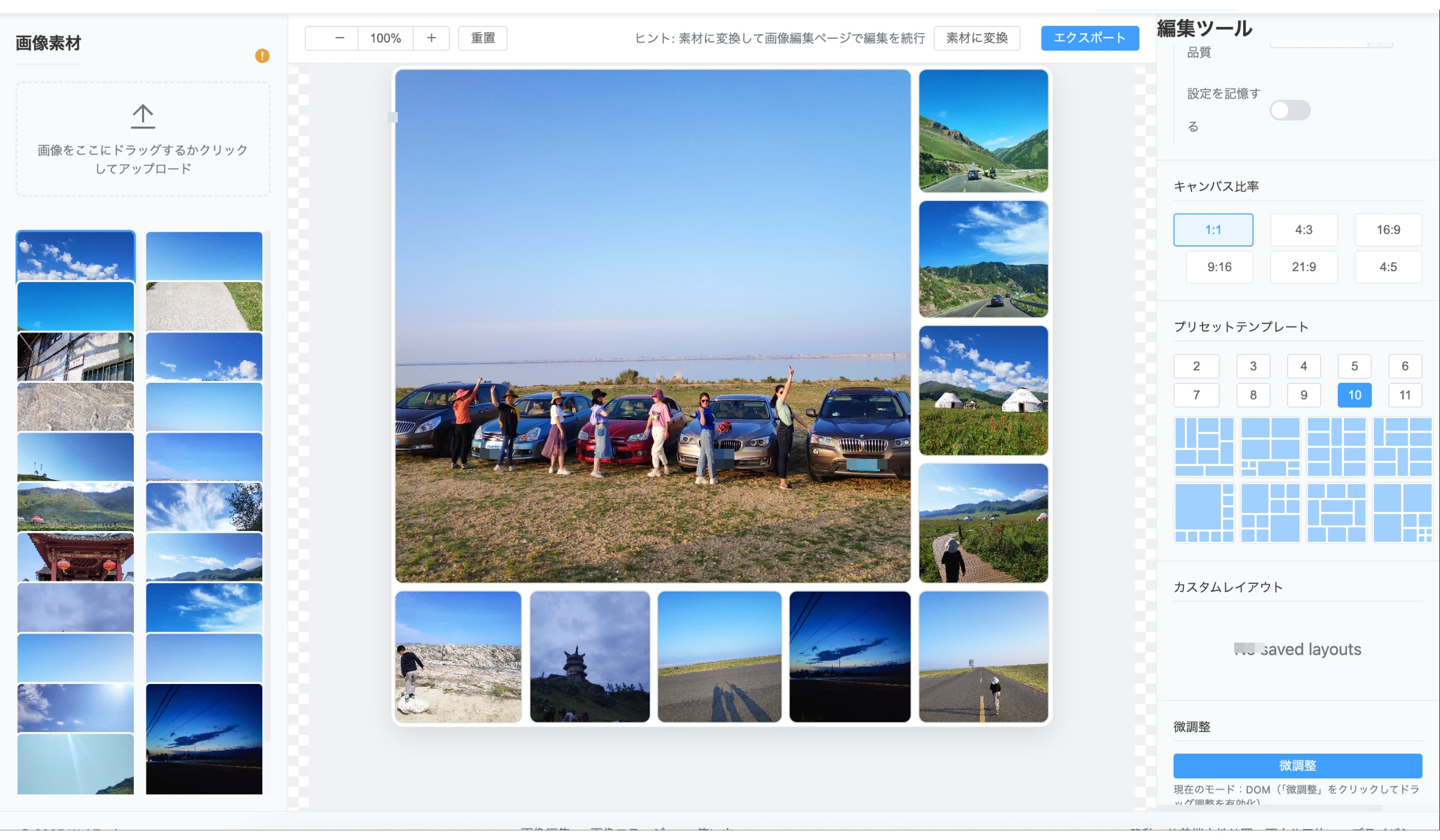
Vorbereitung
- Cursor
- Version: 1.3.9
- Cursor-Regeln: https://cursorpractice.com/zh/cursor-tutorials/prompts/system-prompts
- Agent: claude-4-sonnet-thinking, GTP-5
- Projektregeln: ./cursorpractice-06-10xUse.md
- Optional: Gemini CLI
- Installation: npm install -g @gemini-cli/gemini
- Verwendung: gemini --help
Warum dieses Modell?
- Rollen und Vorteile der Komponenten: GitHub (Kollaboration & Versionierung), Vercel (Zero-Config-Deployment & Edge-Funktionen), Cloudflare (Globales DNS & Sicherheit).
- Einfach und bequem: Code auf GitHub pushen, die Website wird automatisch gebaut und veröffentlicht – kein Server-Management nötig.
- Kostengünstig: Alle drei bieten kostenlose Tarife, ideal für Einzelpersonen oder kleine Teams.
- Schneller: Globale Beschleunigung, guter Zugriff aus dem In- und Ausland.
- Sicherer: HTTPS standardmäßig, grundlegender Schutz out-of-the-box.
- Bessere Zusammenarbeit: Änderungen werden protokolliert, Vorschau-URLs verfügbar, Probleme mit einem Klick rückgängig machbar.
- Flexibel: Domain bei Cloudflare verwaltet, späterer Wechsel der Hosting-Plattform problemlos möglich.
- Hinweise:
- Domain- und SSL-Bindung kann einige Minuten bis Stunden dauern.
- Bilder/Seiten können gecached werden, APIs oder Echtzeitdaten sollten nicht zwangsgecached werden.
- Bei Problemen nach der Veröffentlichung kann schnell auf eine vorherige Version zurückgesetzt werden.
Gesamtprozess
- Domain registrieren;
- GitHub-Repository erstellen;
- Code in Cursor bearbeiten, mit GitHub-Repository verbinden und pushen;
- Vercel registrieren und Projekt initialisieren, GitHub-Repository verbinden;
- Domain binden, DNS einrichten, HTTPS-Zertifikat automatisch generieren;
- Domain im Browser öffnen und aufrufen.
Detaillierte Projektsschritte
1) Domain-Registrierung
- Es gibt viele Domain-Anbieter, ich habe namesilo gewählt: www.namesilo.com/
- Lassen Sie sich von Cursor einige Domain-Vorschläge basierend auf der Projektfunktionalität geben und prüfen Sie die Verfügbarkeit.
- pixtoolkits.com war verfügbar, ausgewählt und bezahlt.
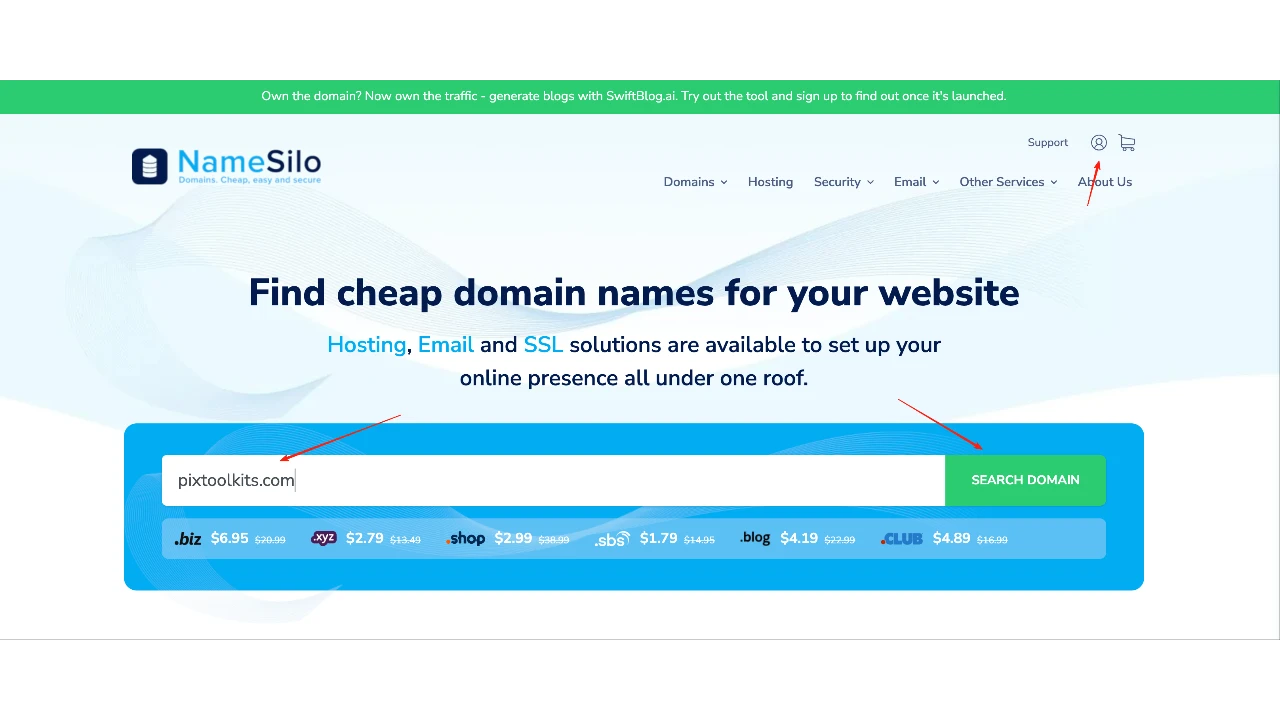
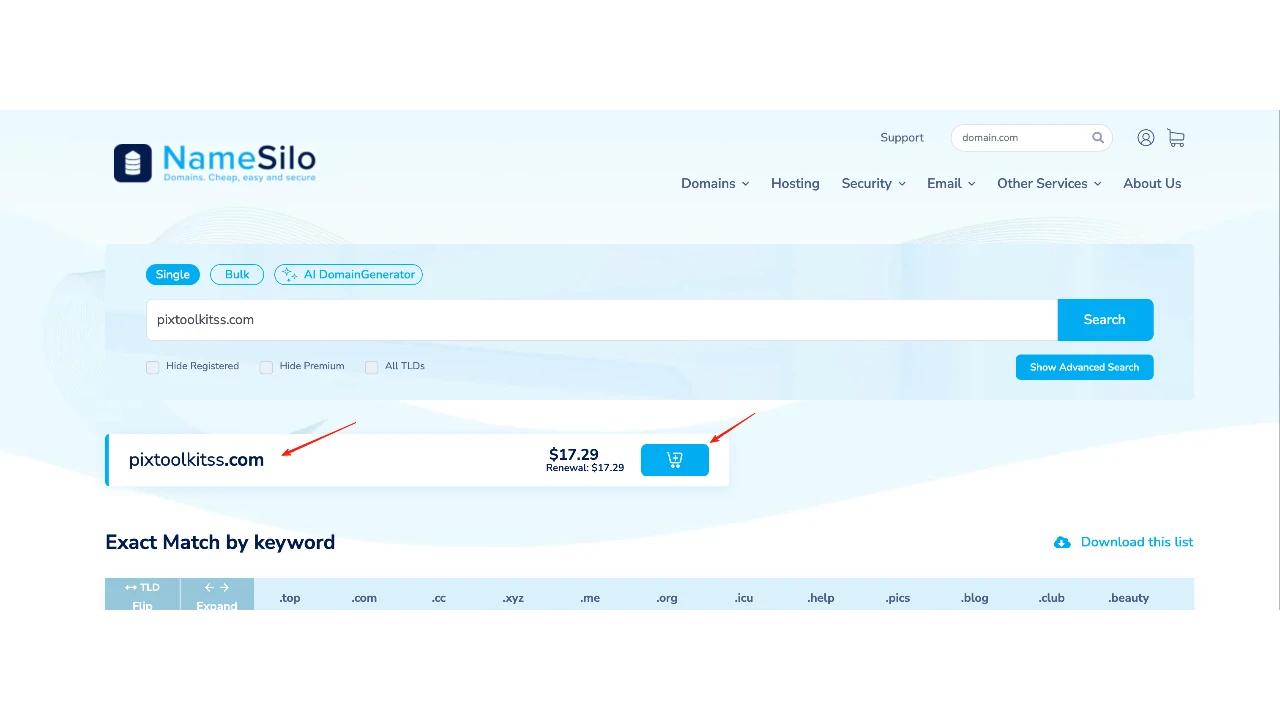
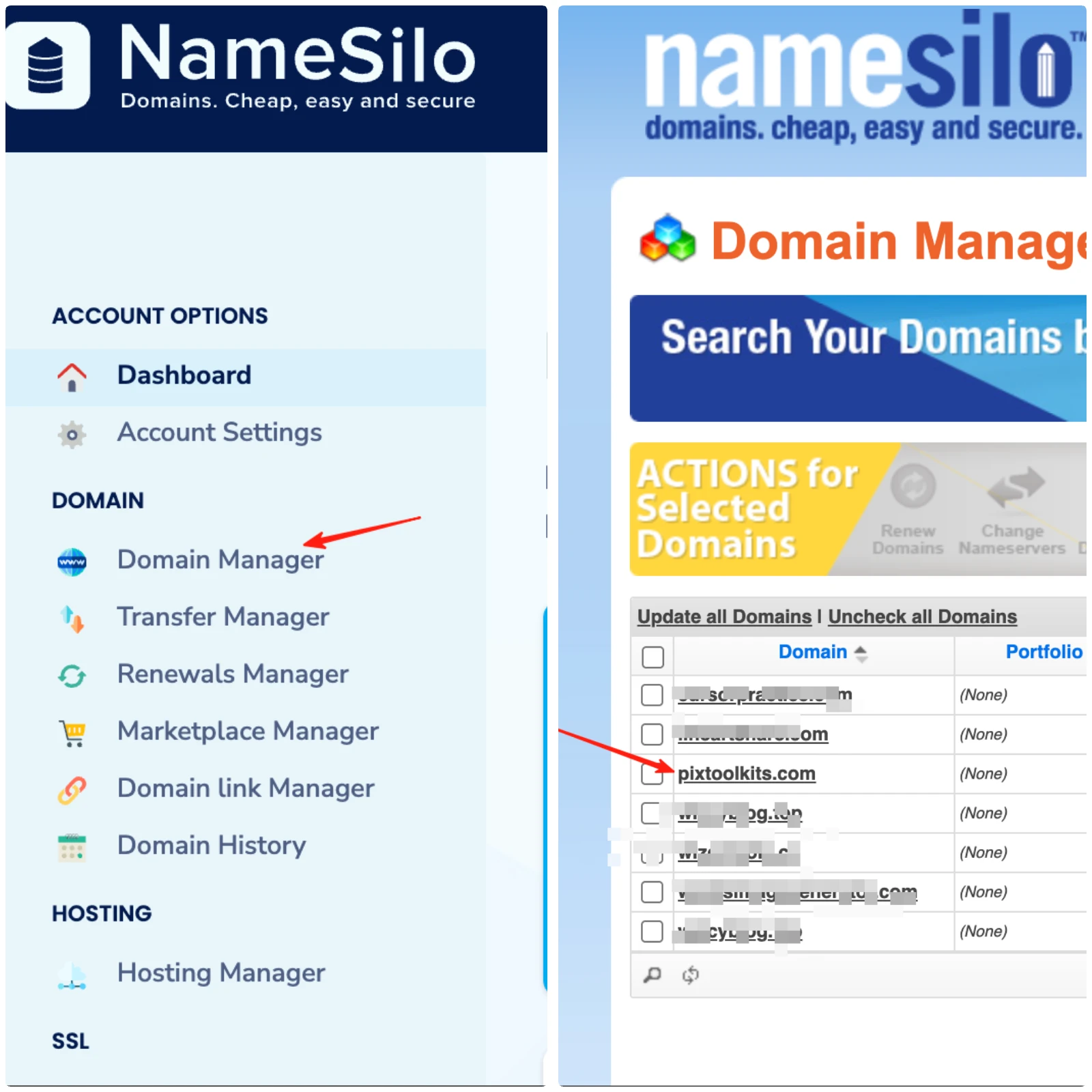
2) GitHub-Repository erstellen
- GitHub registrieren;
- Neues Repository erstellen: Oben rechts "+" → "New repository";
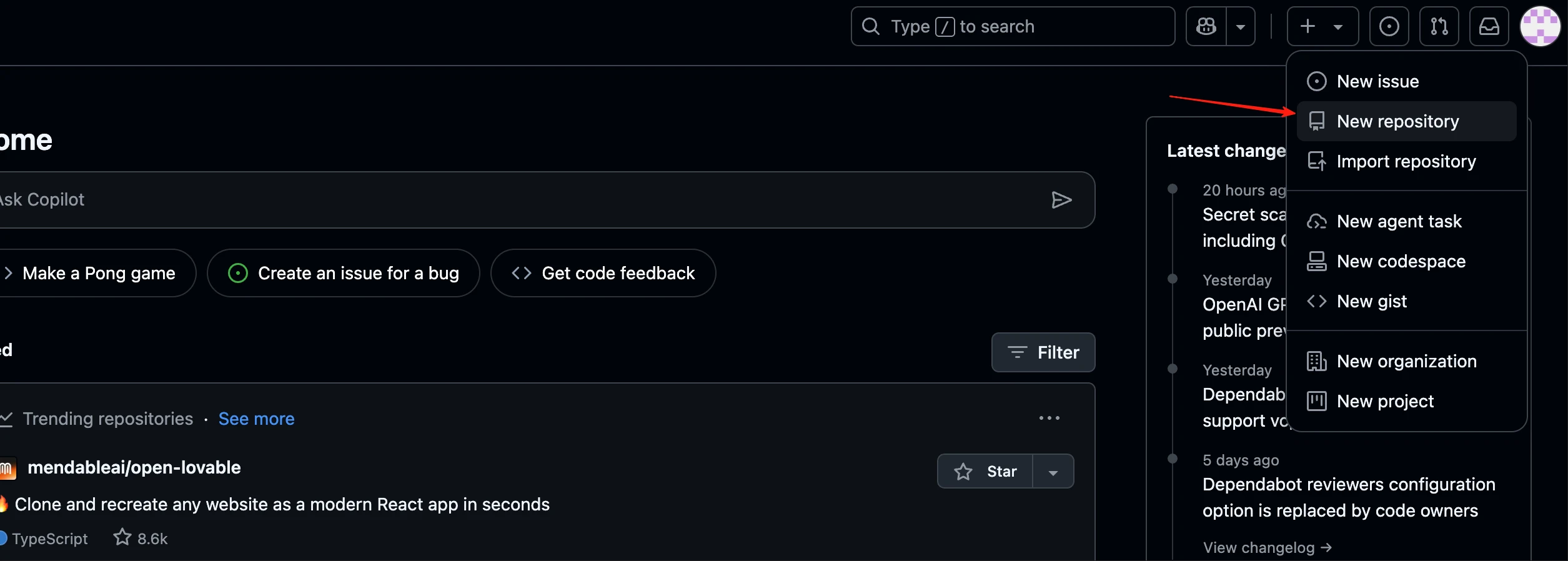
- Repository-Name eingeben (kann mit Domain übereinstimmen), öffentlich oder privat wählen;
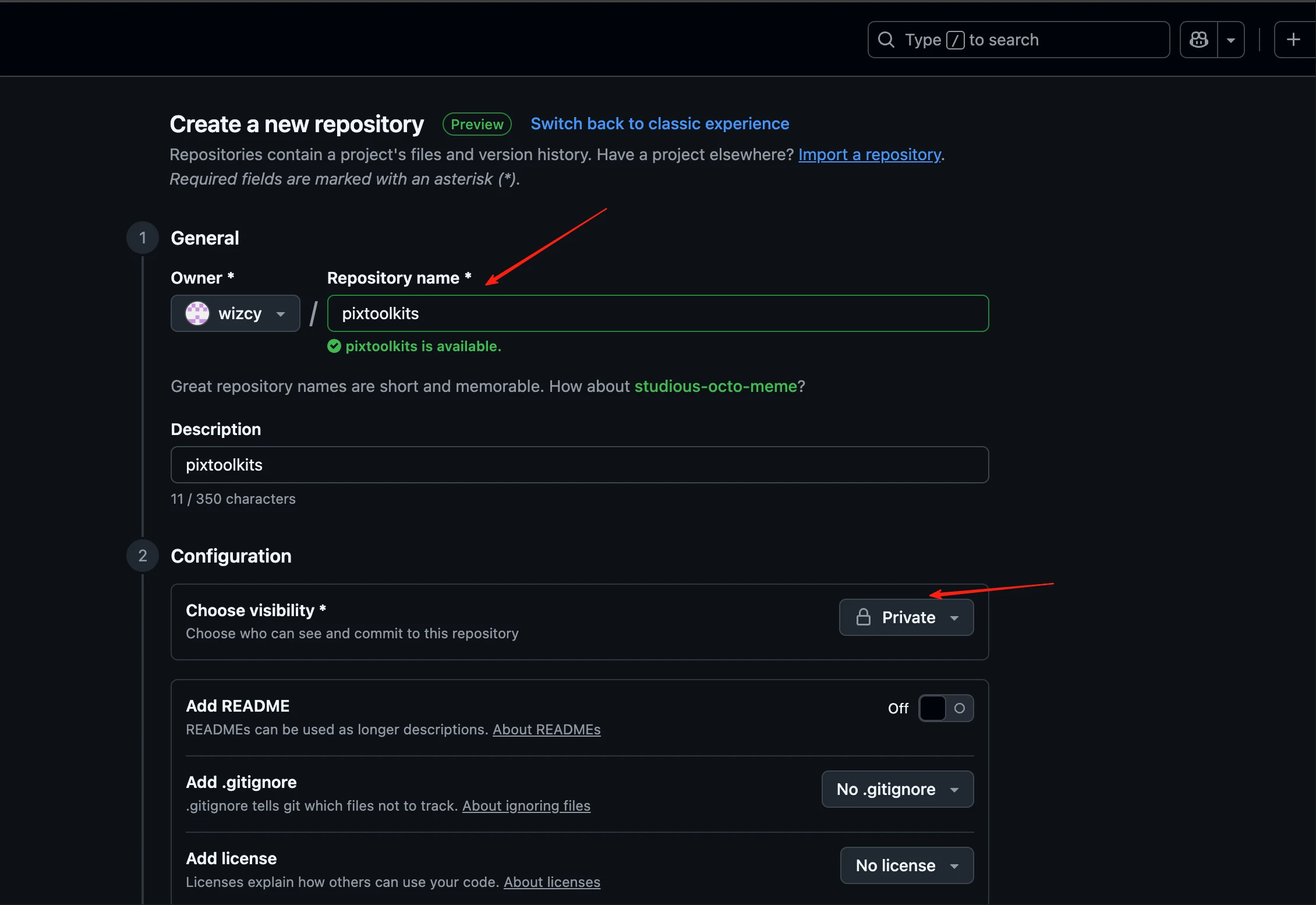
- Repository-Link kopieren;
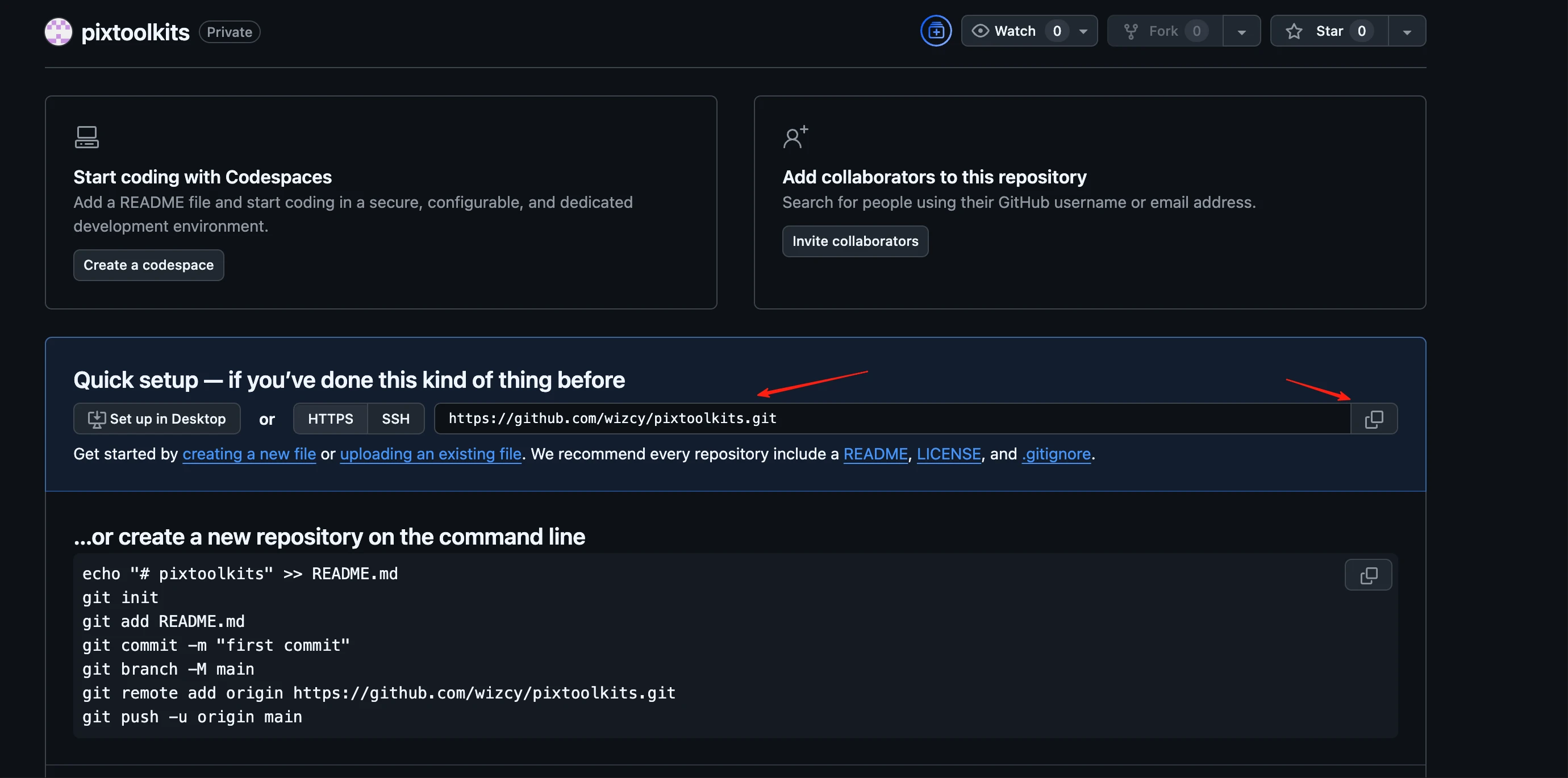
3) Code in Cursor bearbeiten, mit GitHub verbinden und pushen
- Im Git-Menü (Symbol) "..." → "Remote" → "Remote-Repository hinzufügen" → Link und Name eingeben;
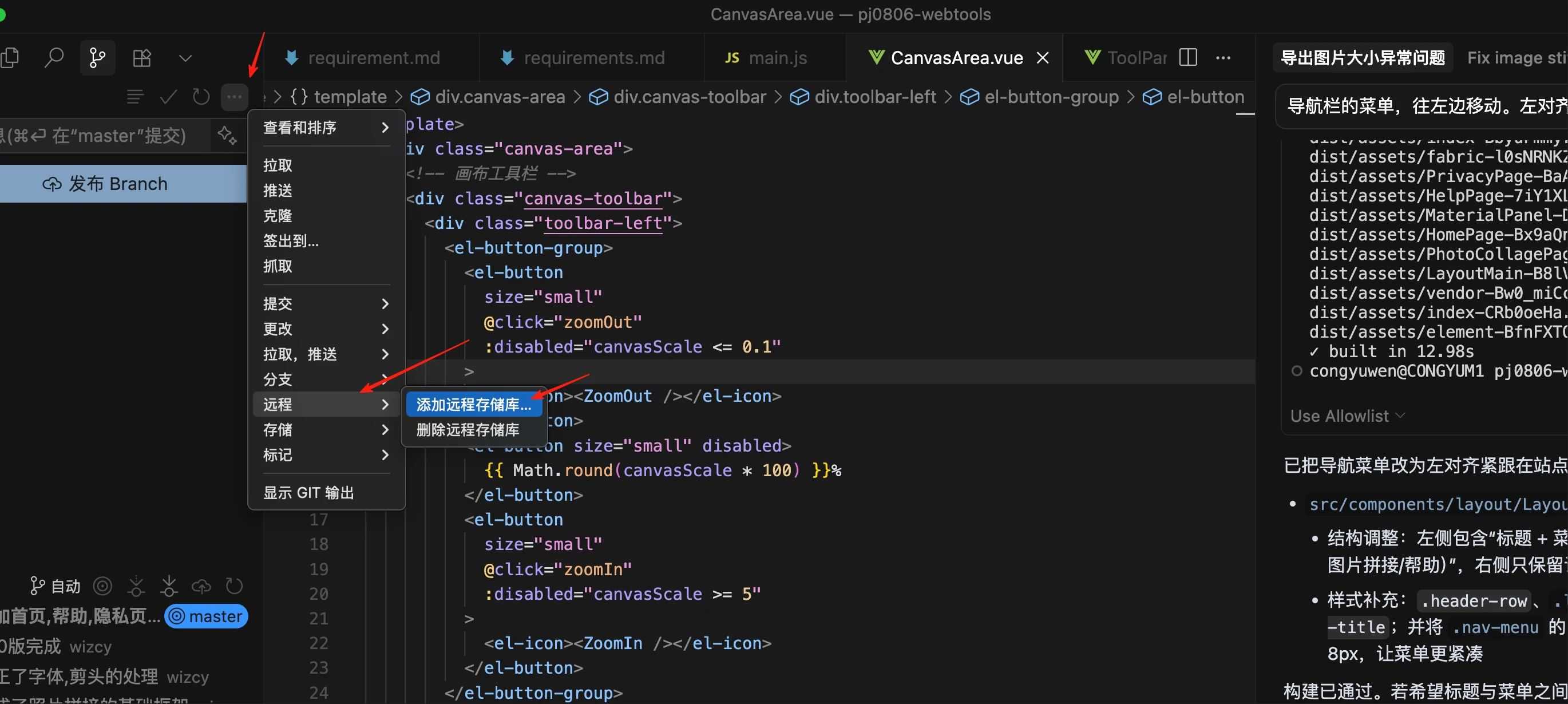
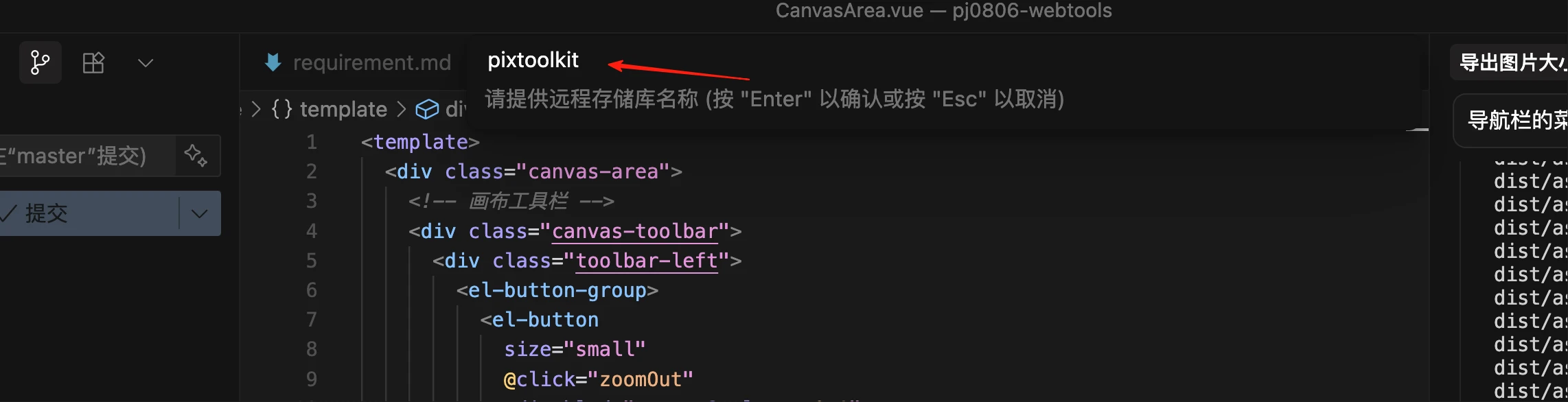
- Authentifizierung möglicherweise erforderlich – bei Fragen Cursor nutzen;
- Nach erfolgreicher Bindung Code pushen: "Commit" im linken Menü, orangefarbene Wolke zeigt Remote-Repository-Version an;
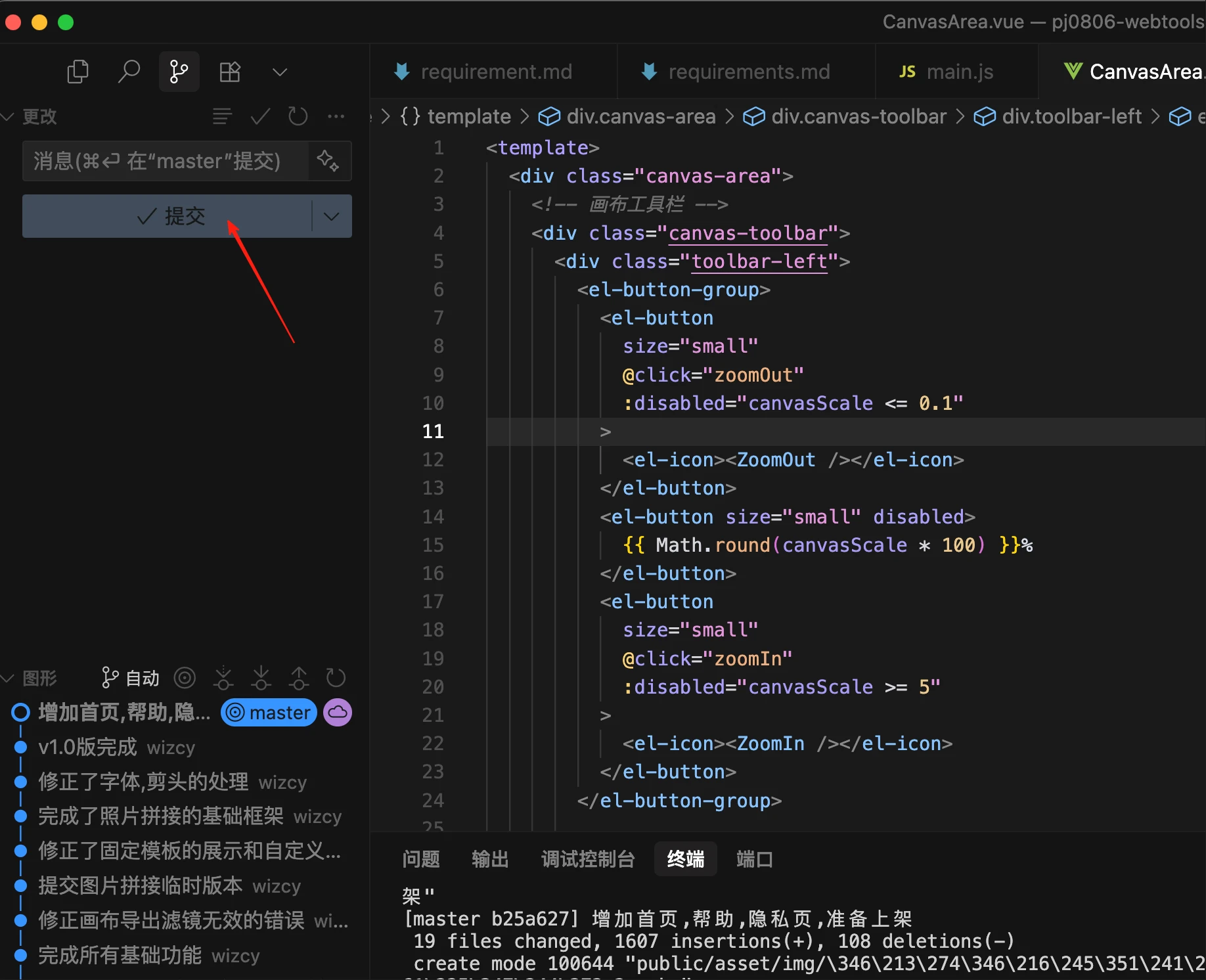
4) Vercel registrieren, Projekt initialisieren und GitHub-Repository verbinden
- Vercel registrieren;
- Projekt erstellen: "ADD NEW..." → "Project";
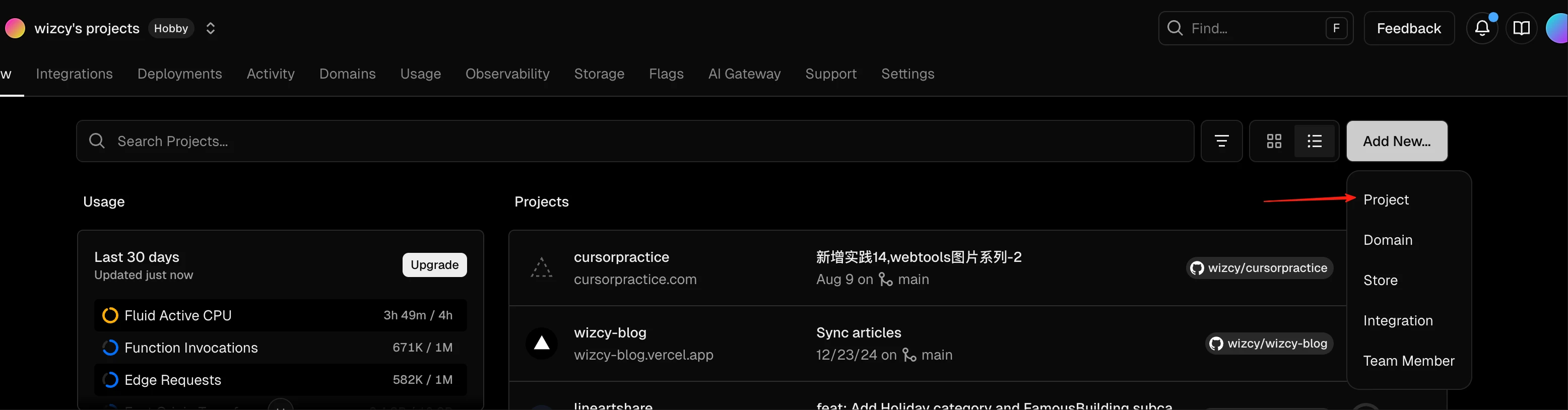
- GitHub-Konto verbinden (Authentifizierung folgen);
- Unter 'Import Git repository' Repository auswählen, ggf. GitHub-App konfigurieren;
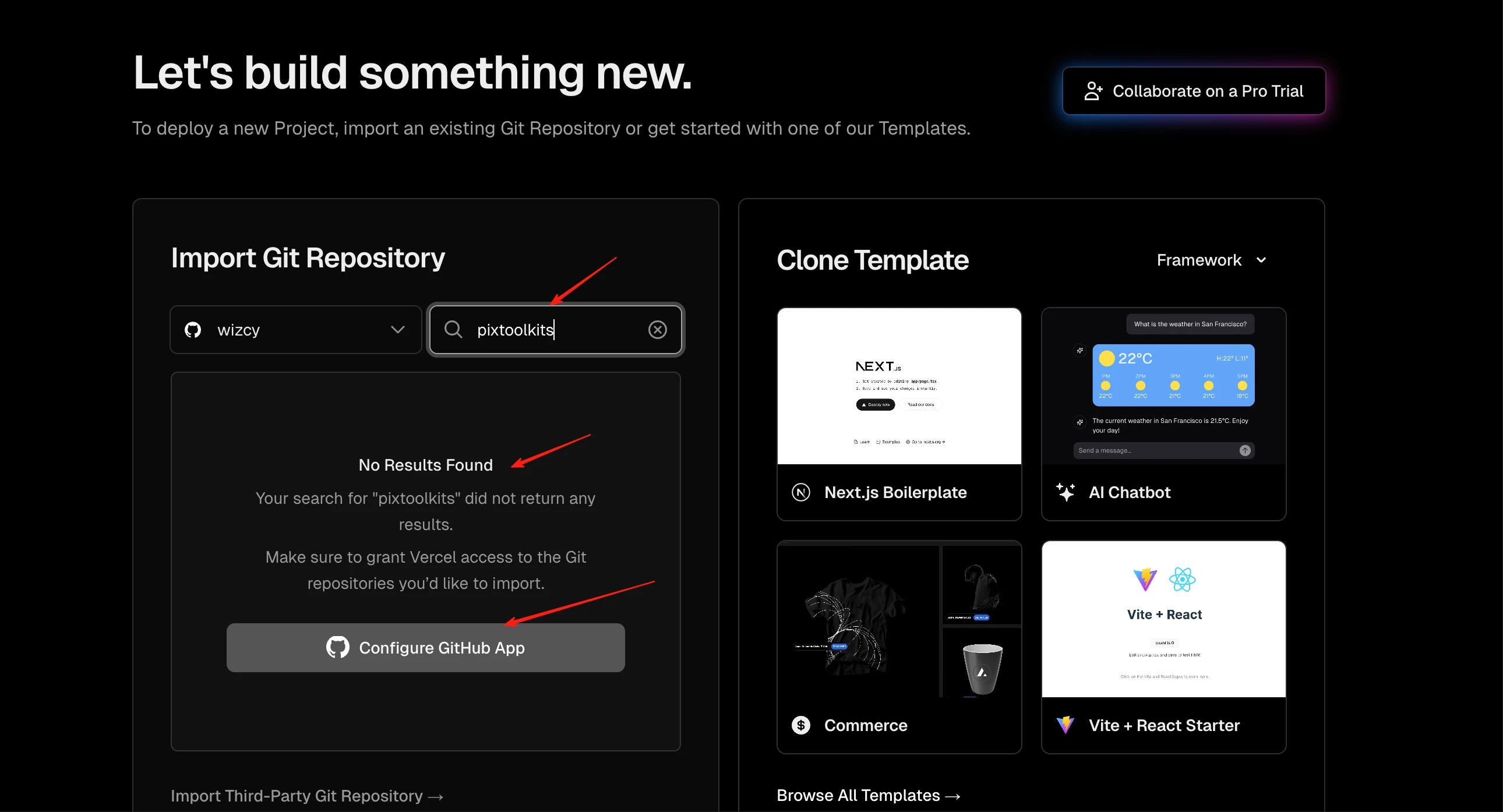
- In GitHub unter Settings → Applications → Repository access Repository freigeben;
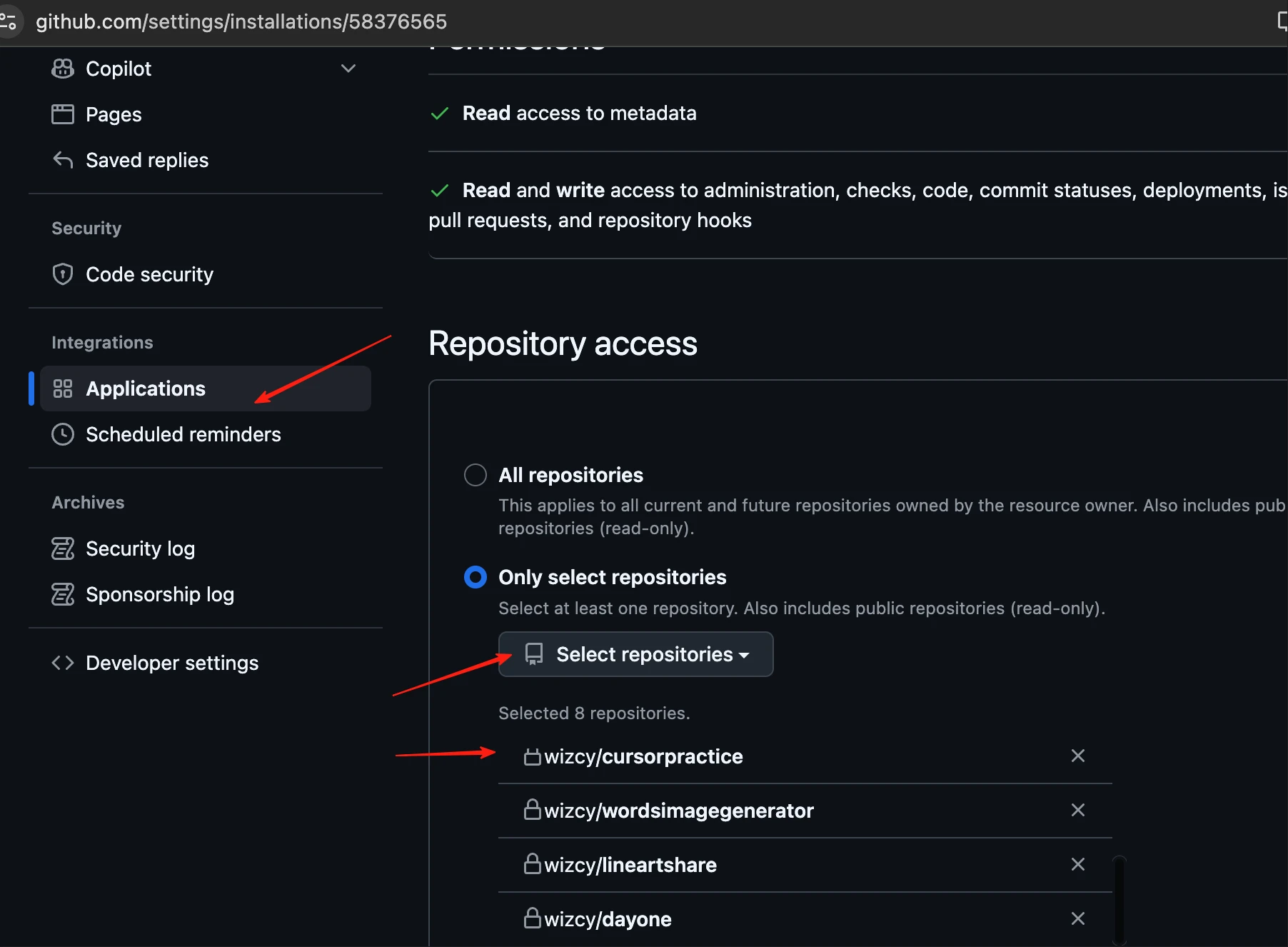
- Zurück zu Vercel, Repository auswählen und 'Import' klicken;
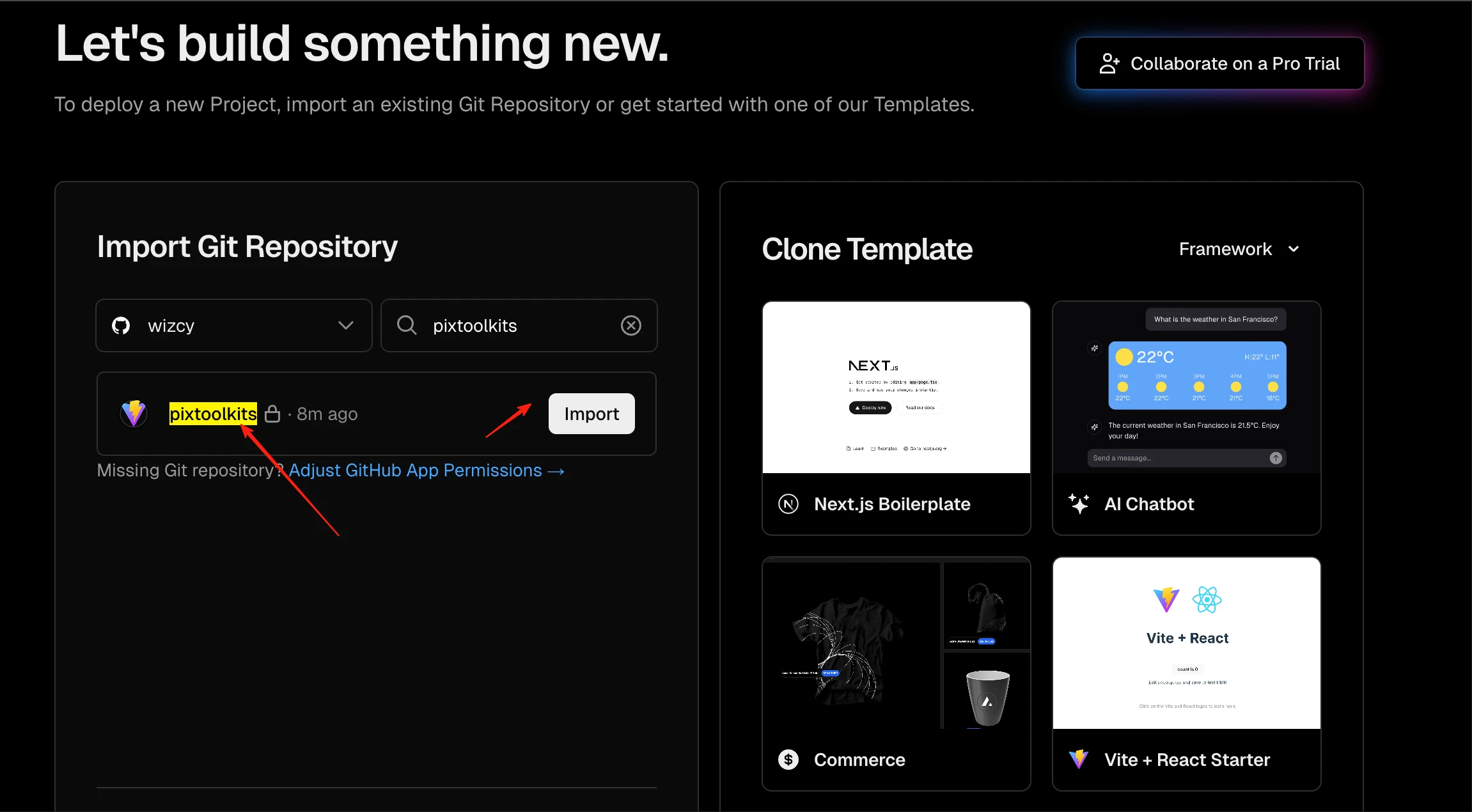
- Projektname eingeben und 'Deploy' klicken;
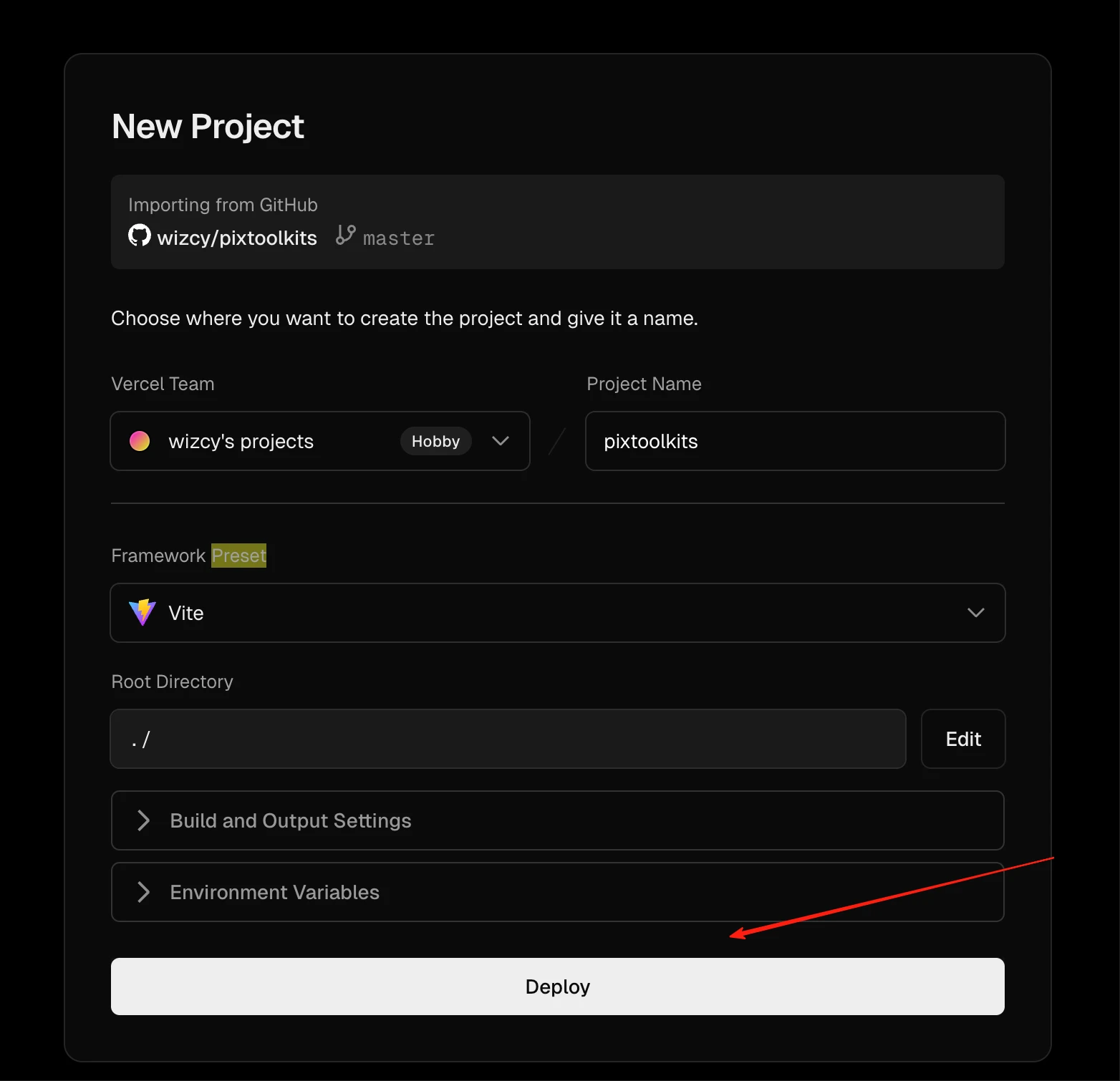
- Bereitstellungsprozess überwachen, ggf. Fehler beheben (Cursor nutzen);
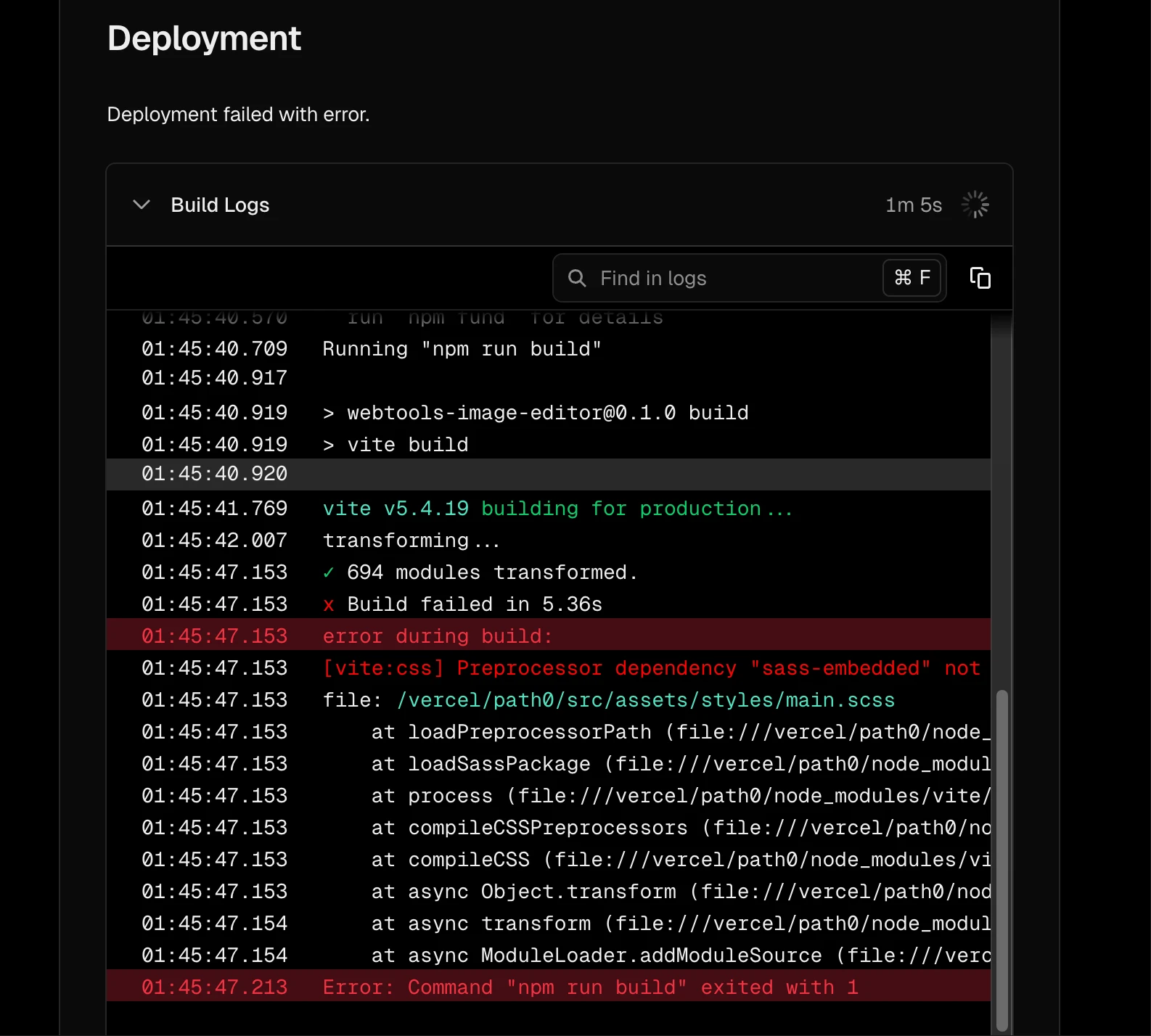
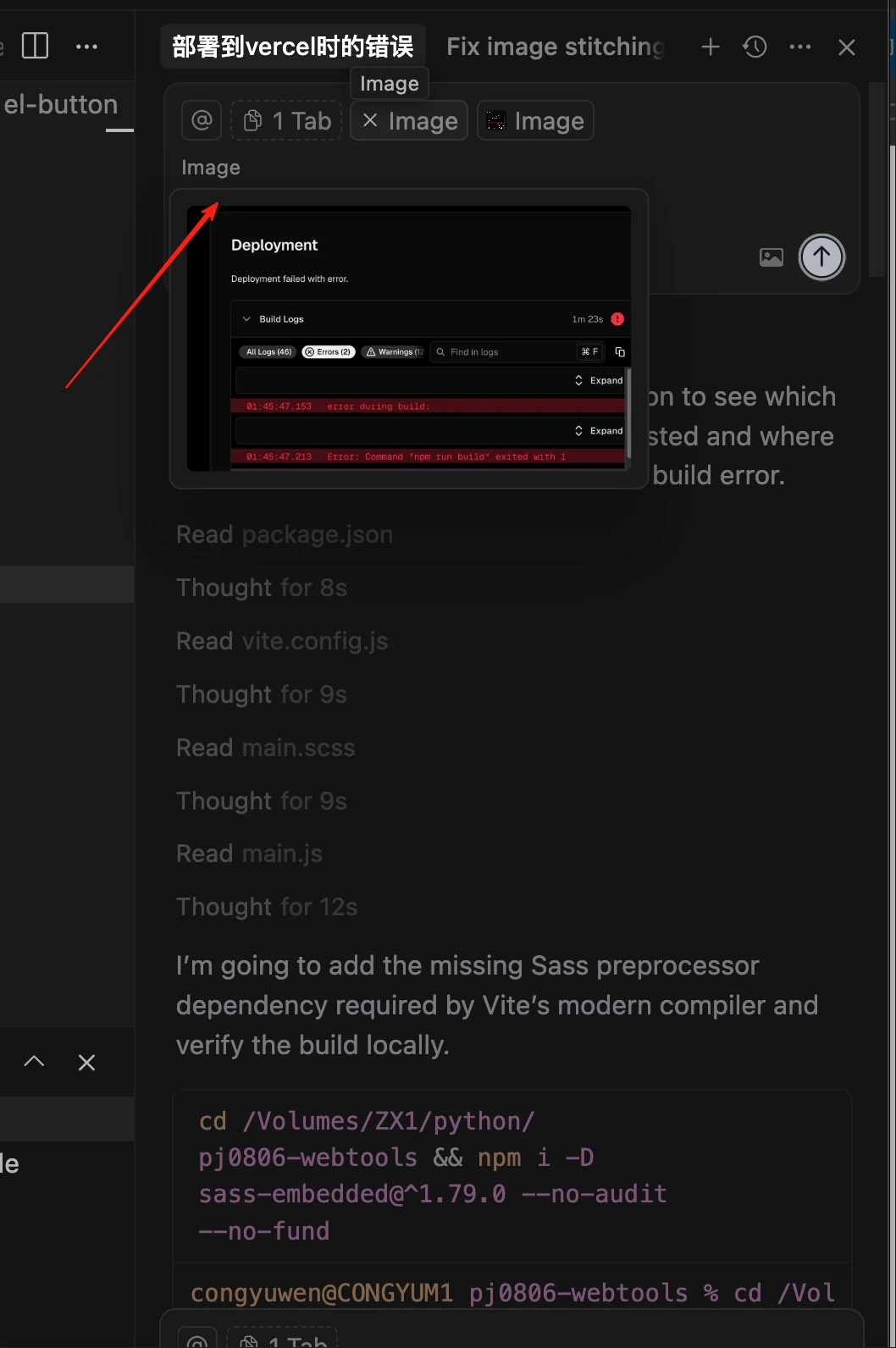
- Nach erfolgreicher Bereitstellung zur Konsole navigieren;
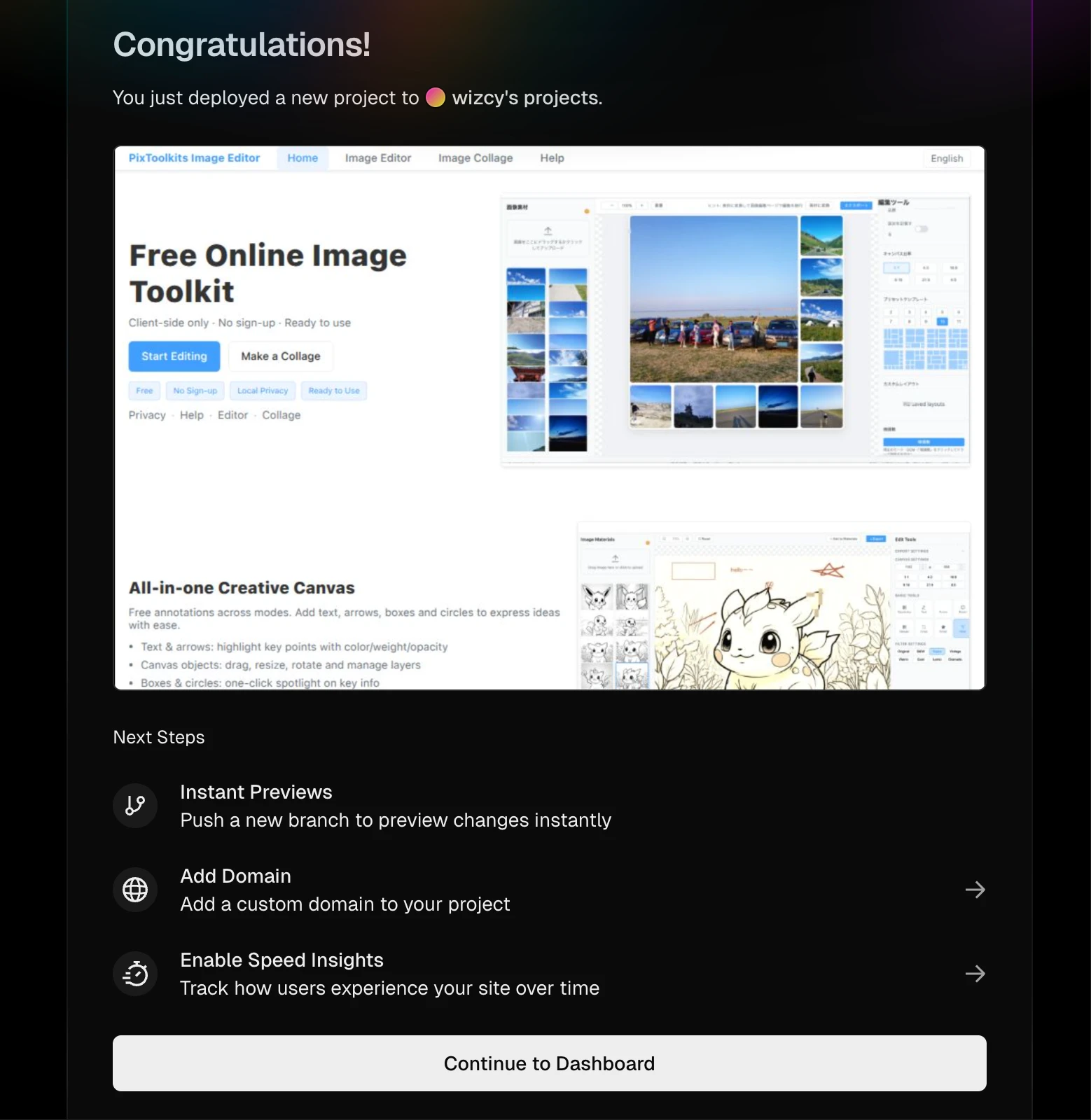
5) Domain binden, DNS einrichten, HTTPS-Zertifikat generieren
- Domain hinzufügen: 'Settings' → 'Domains' → 'ADD Domain';
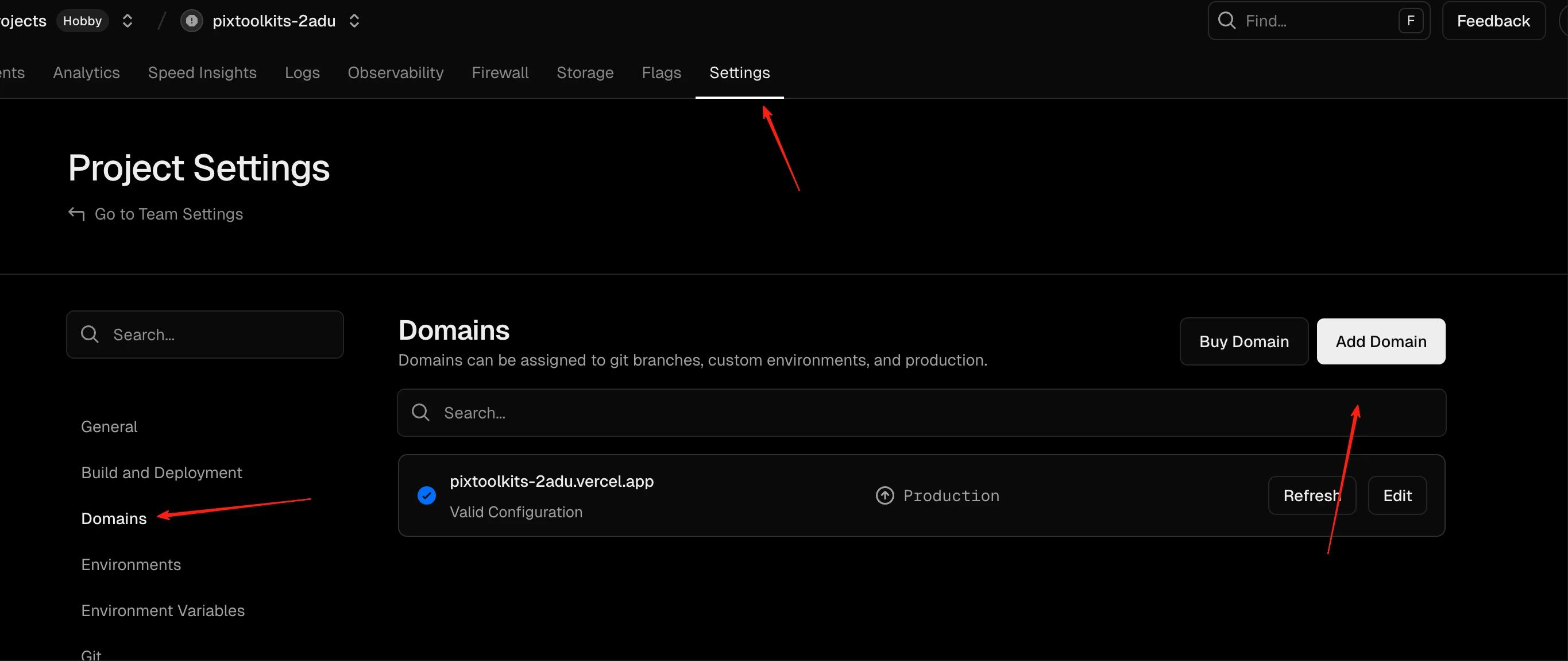
- Domain eingeben (z.B. 'pixtoolkits.com'), 'www'-Version aktivieren;
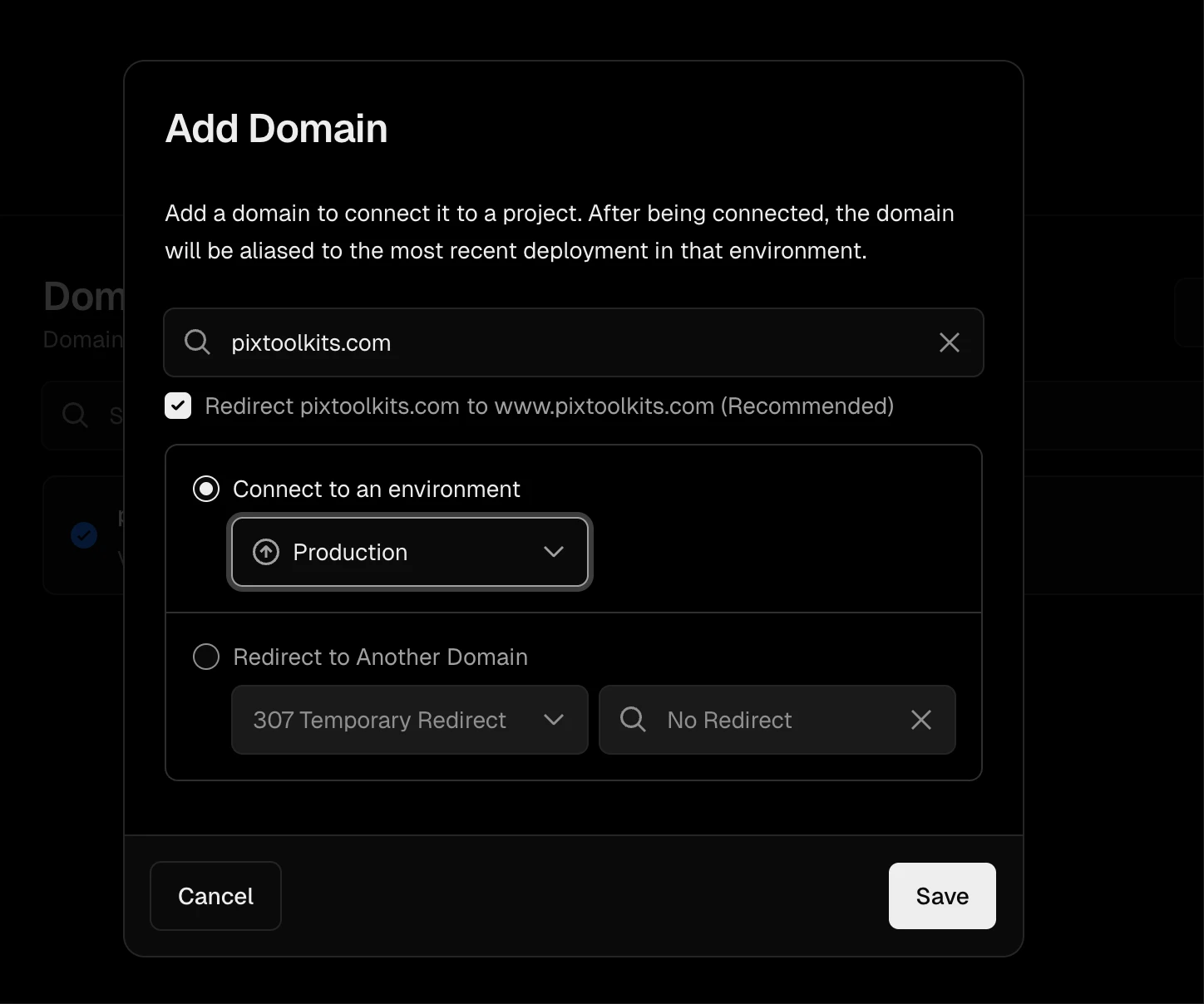
- Warnung wegen fehlendem SSL-Zertifikat – Cloudflare-Einstellungen vornehmen;
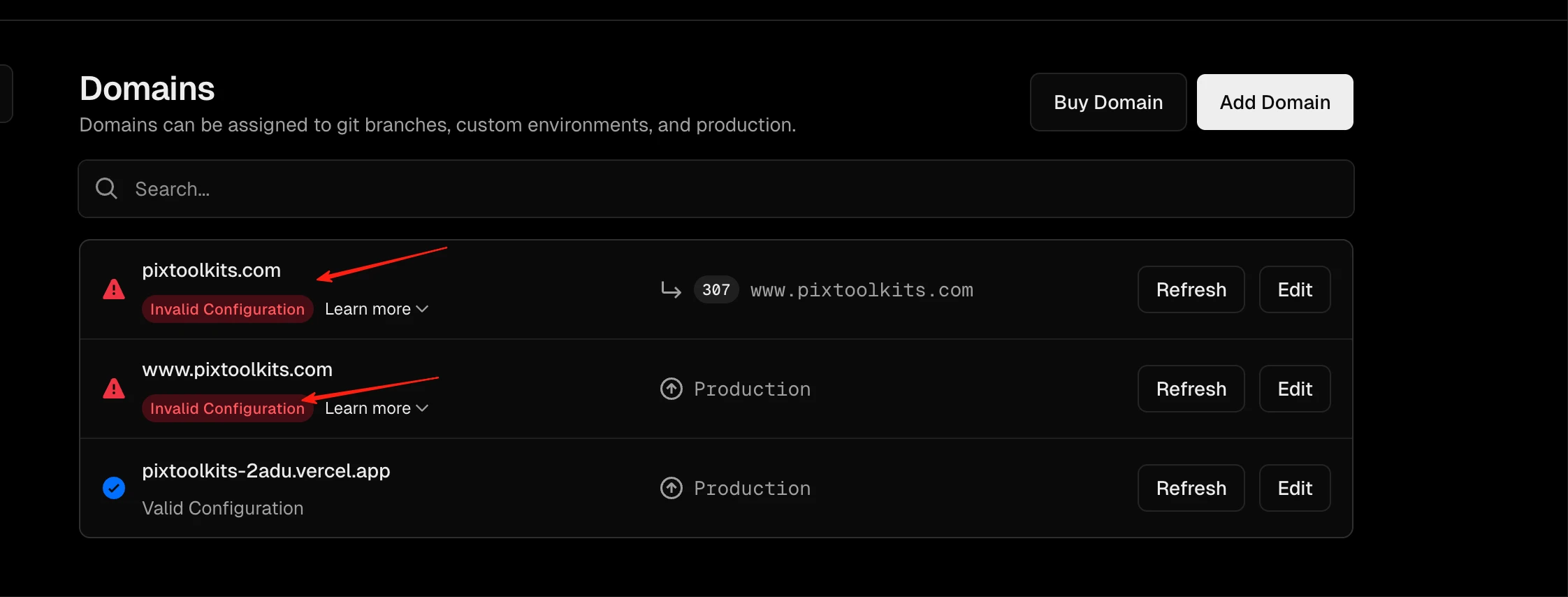
- Cloudflare registrieren, unter 'Account Home' → 'Onboard a domain';
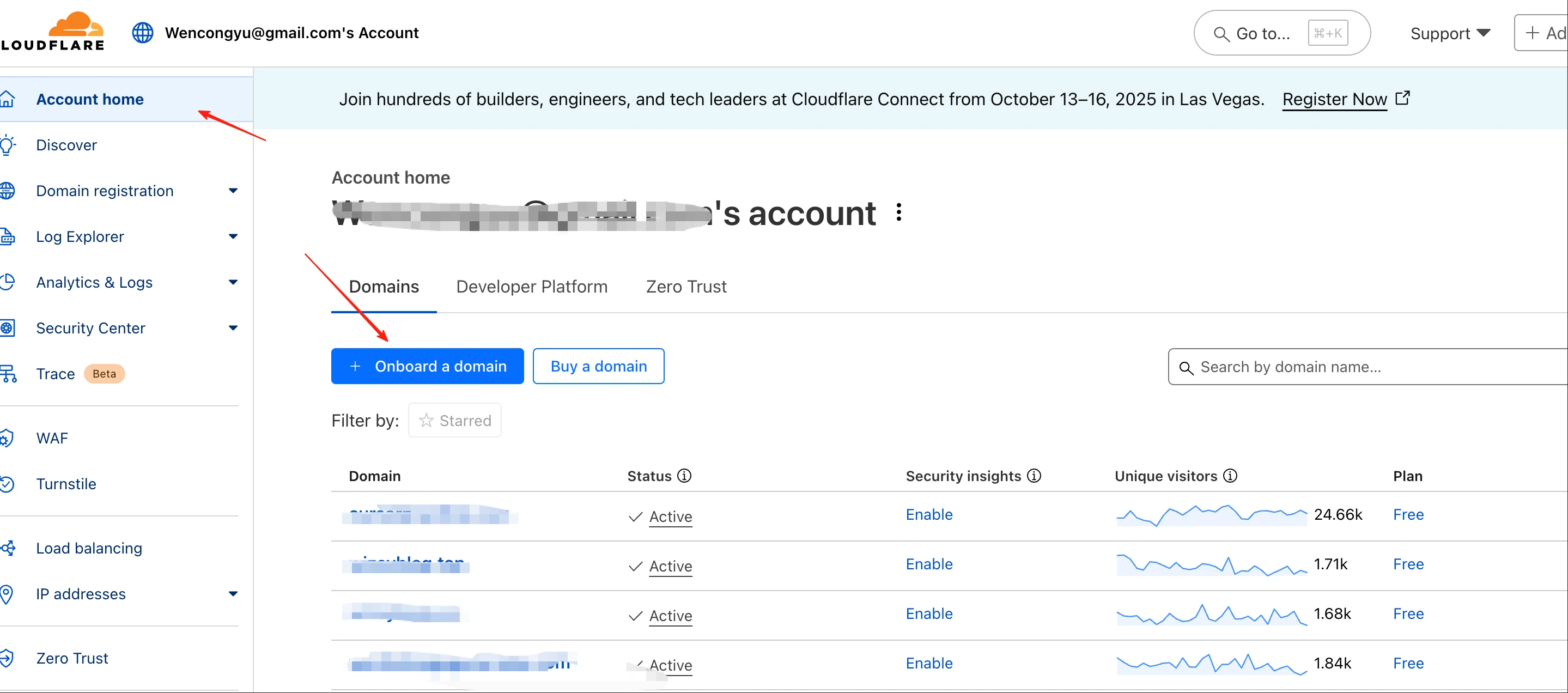
- Domain eingeben, manuelle DNS-Einstellungen wählen, Nameserver-Adressen notieren;
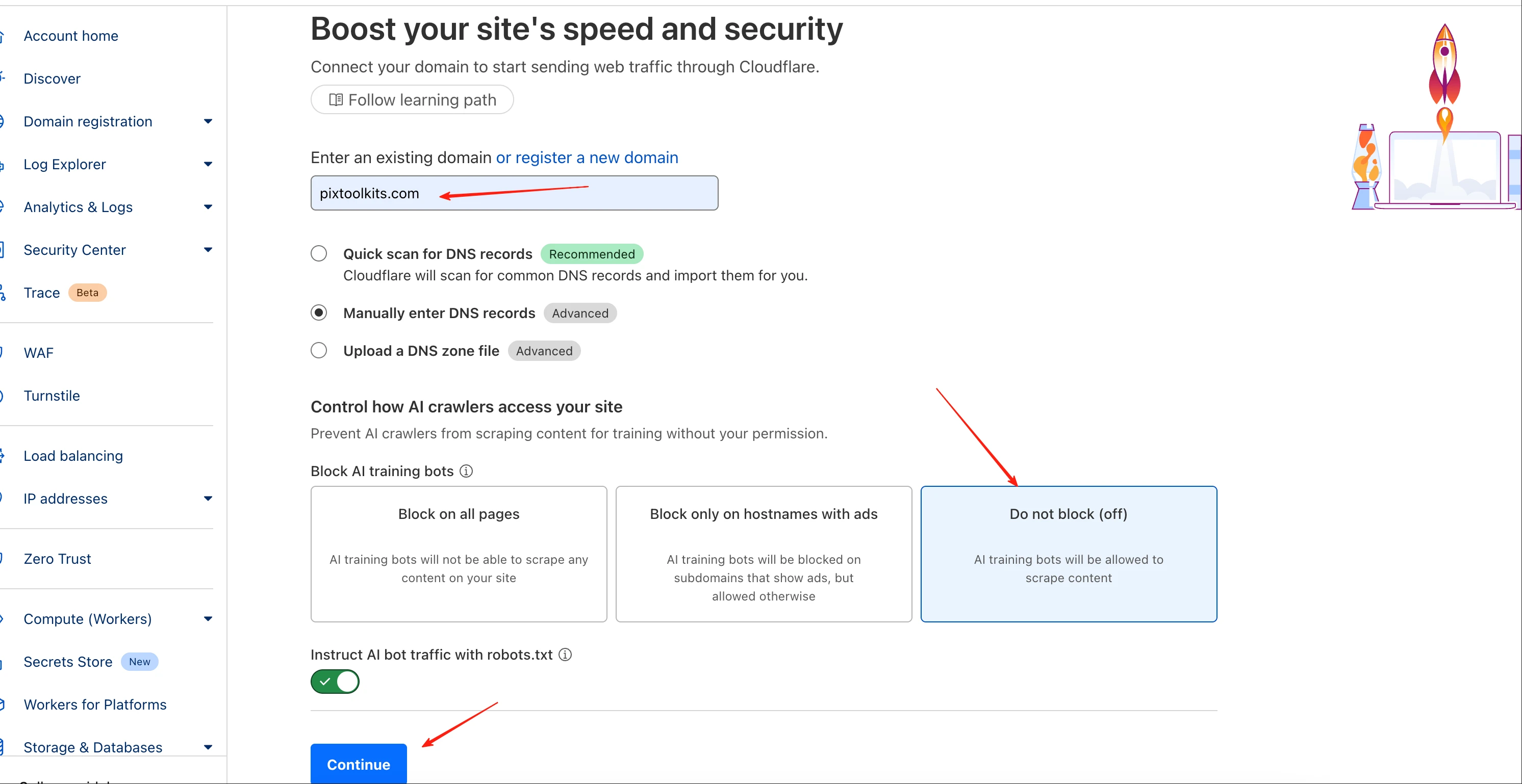
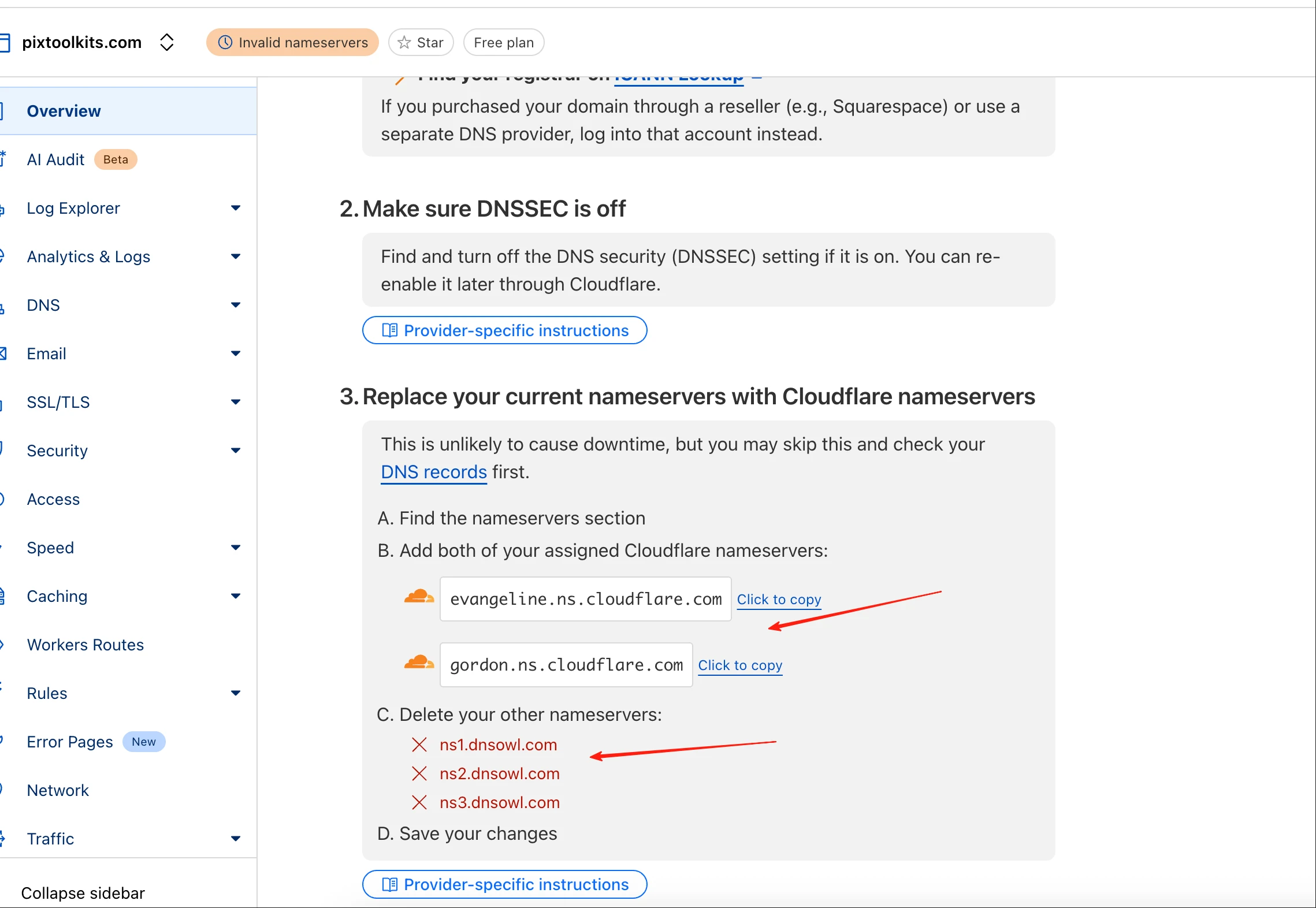
- Zurück zu namesilo, Nameserver eintragen (überschüssige entfernen);
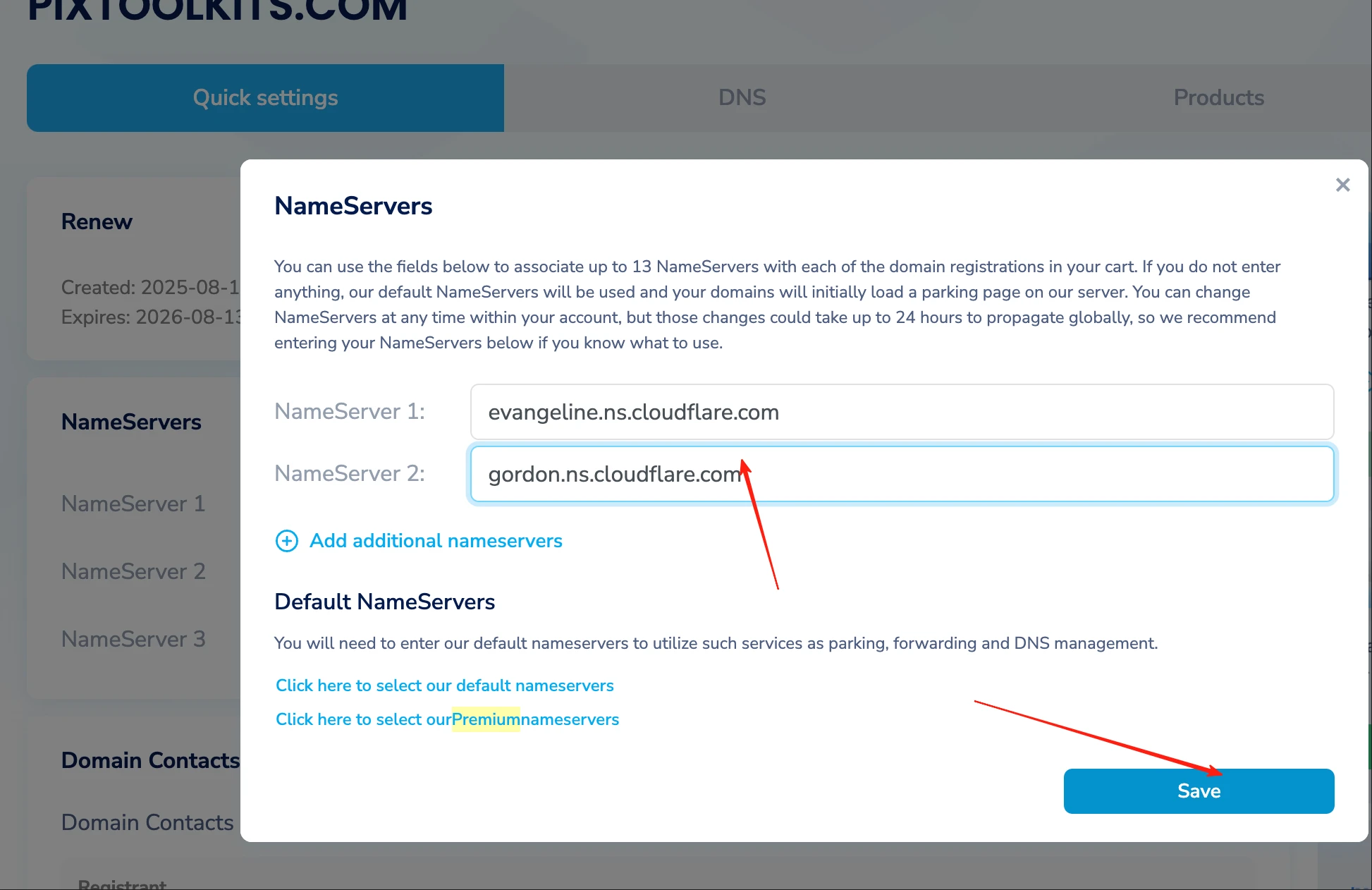
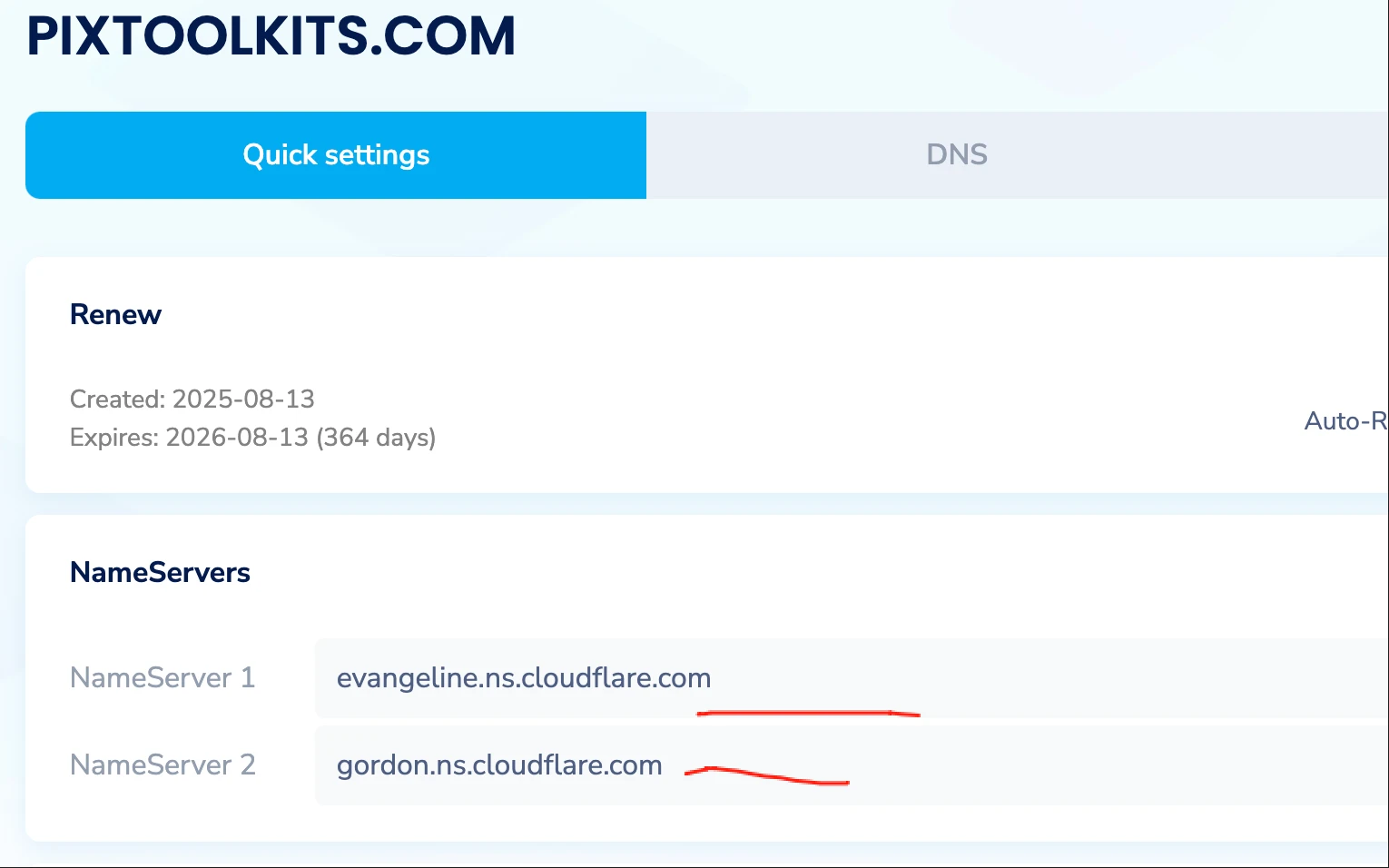
- In Cloudflare erscheint nach kurzer Zeit 'active' bei der Domain;
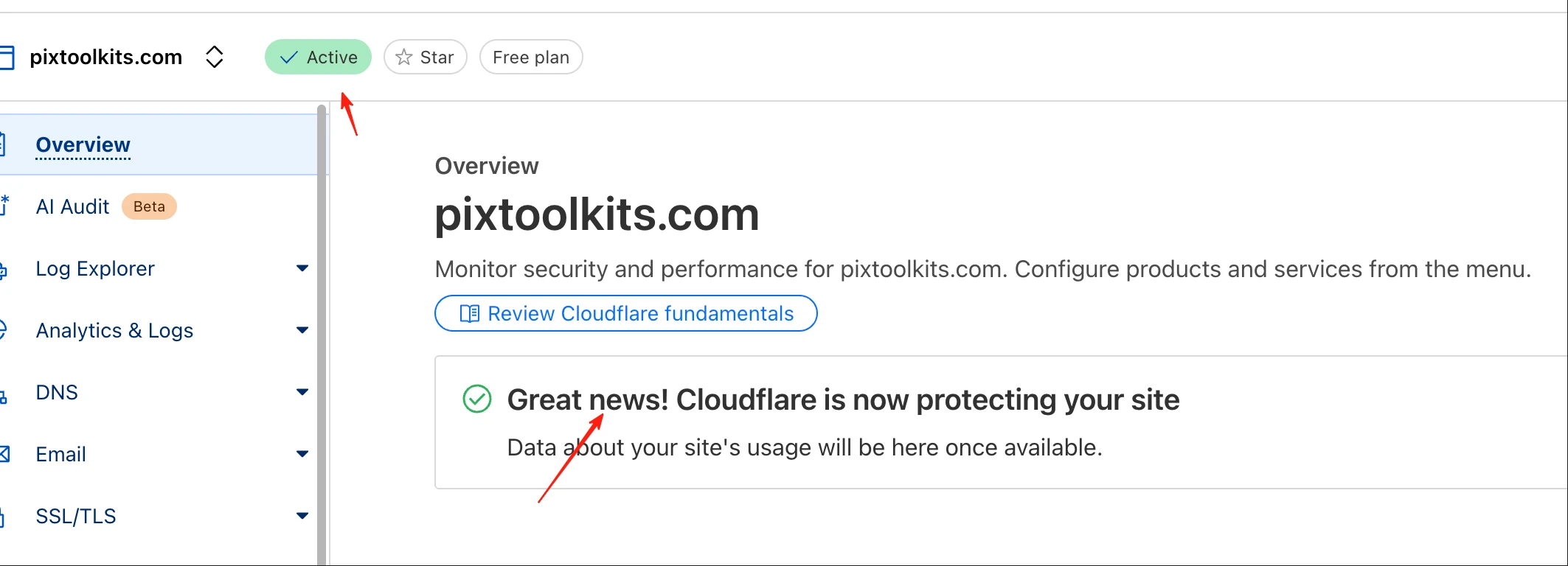
- In Vercel die bereitgestellte IP-Adresse kopieren und in Cloudflare eintragen;
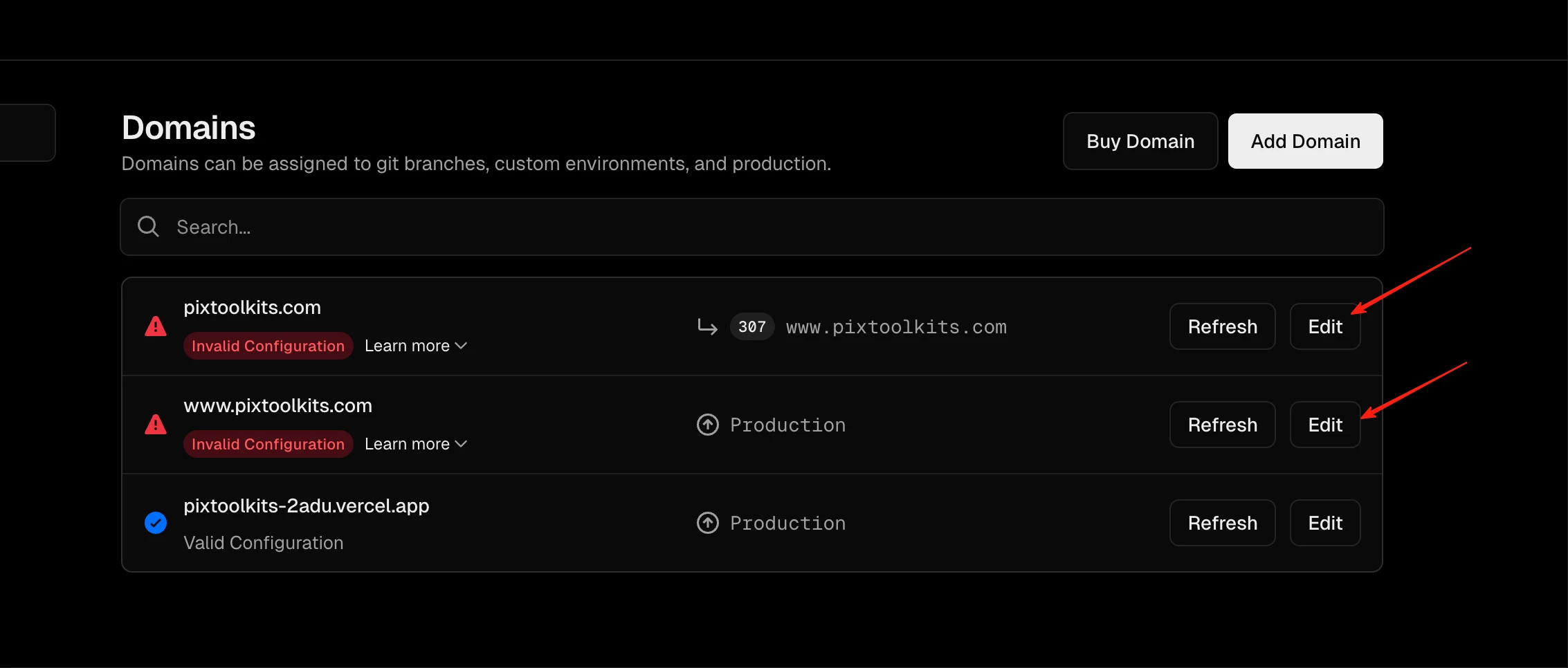
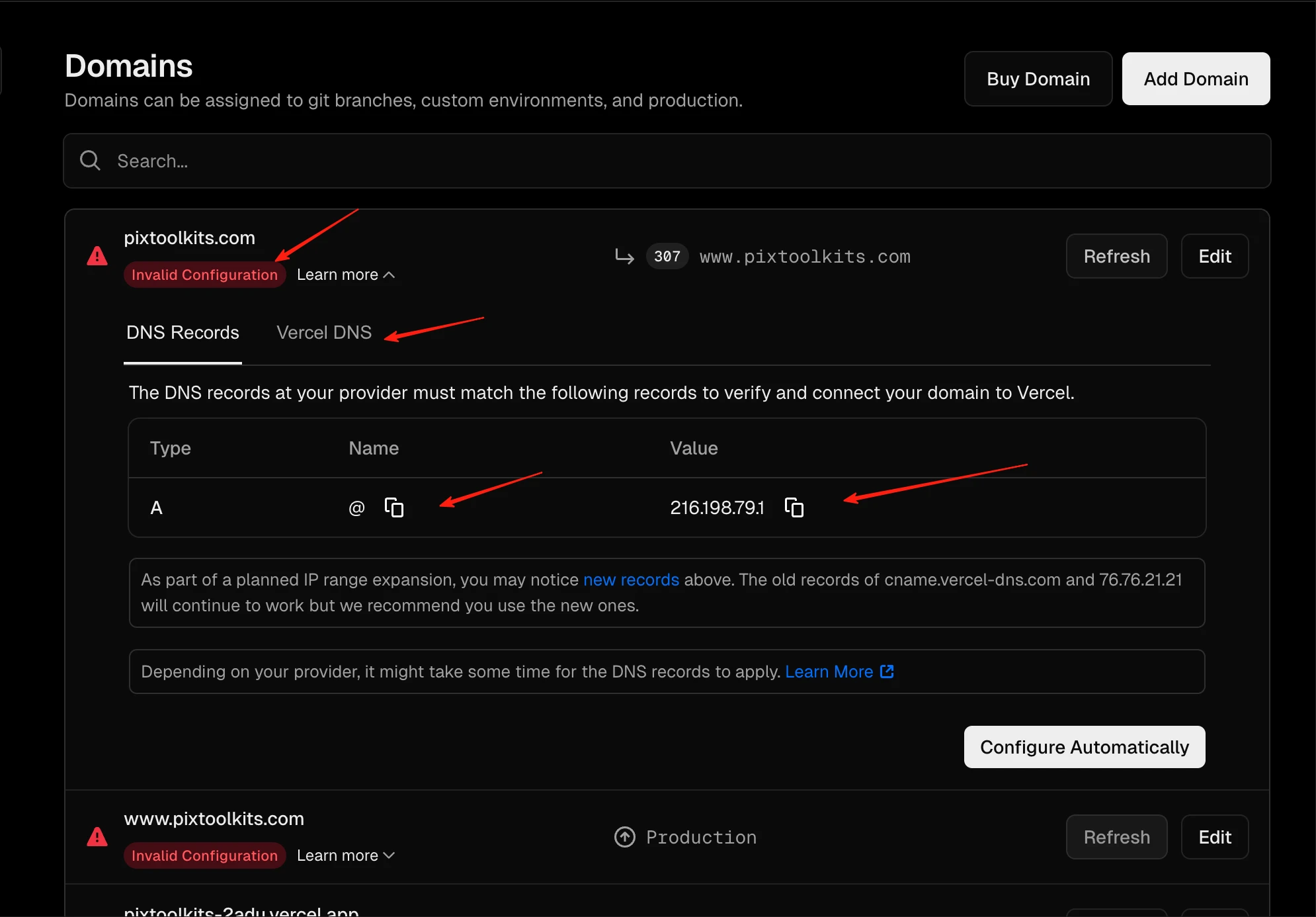
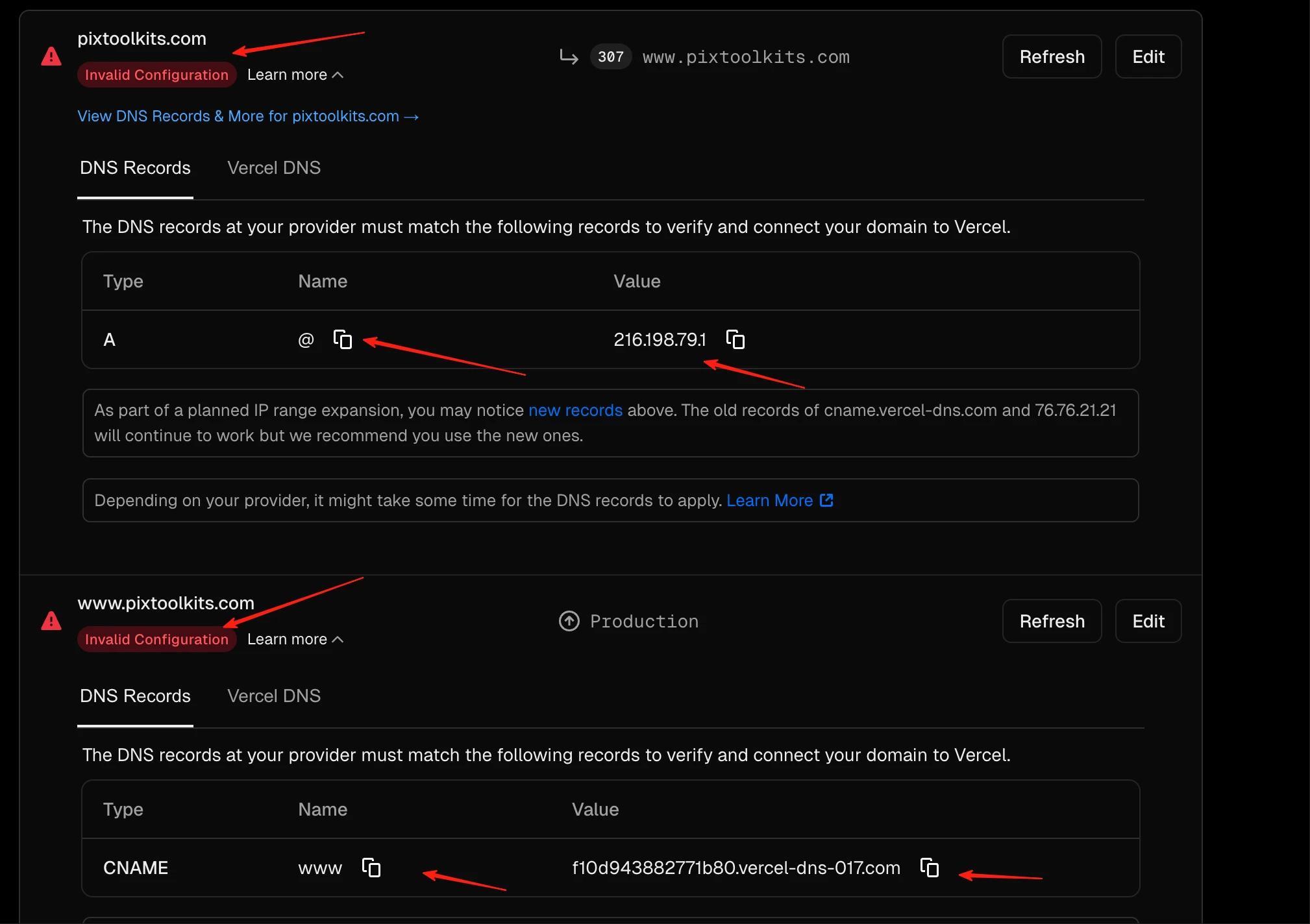
- In Cloudflare unter 'DNS' → 'Records' die IP eintragen;
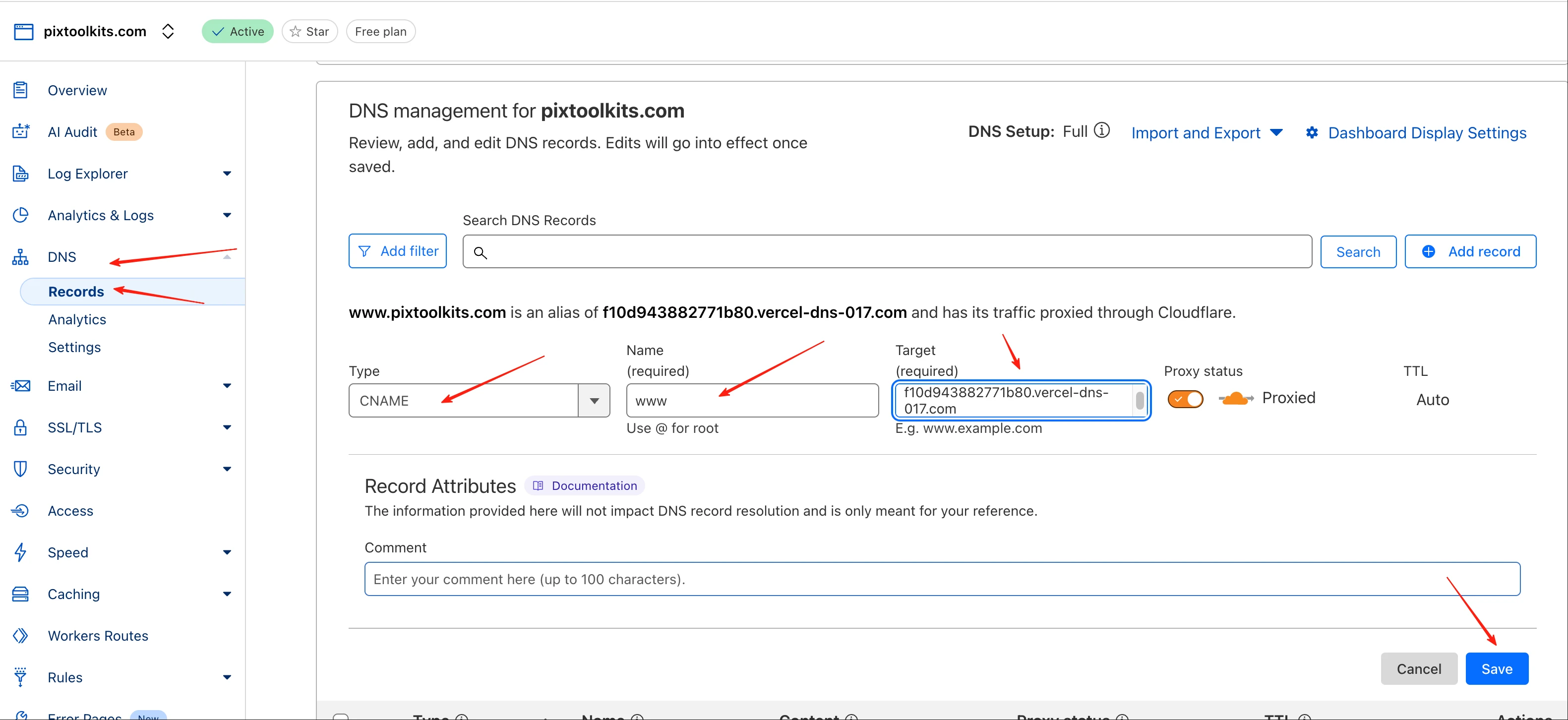
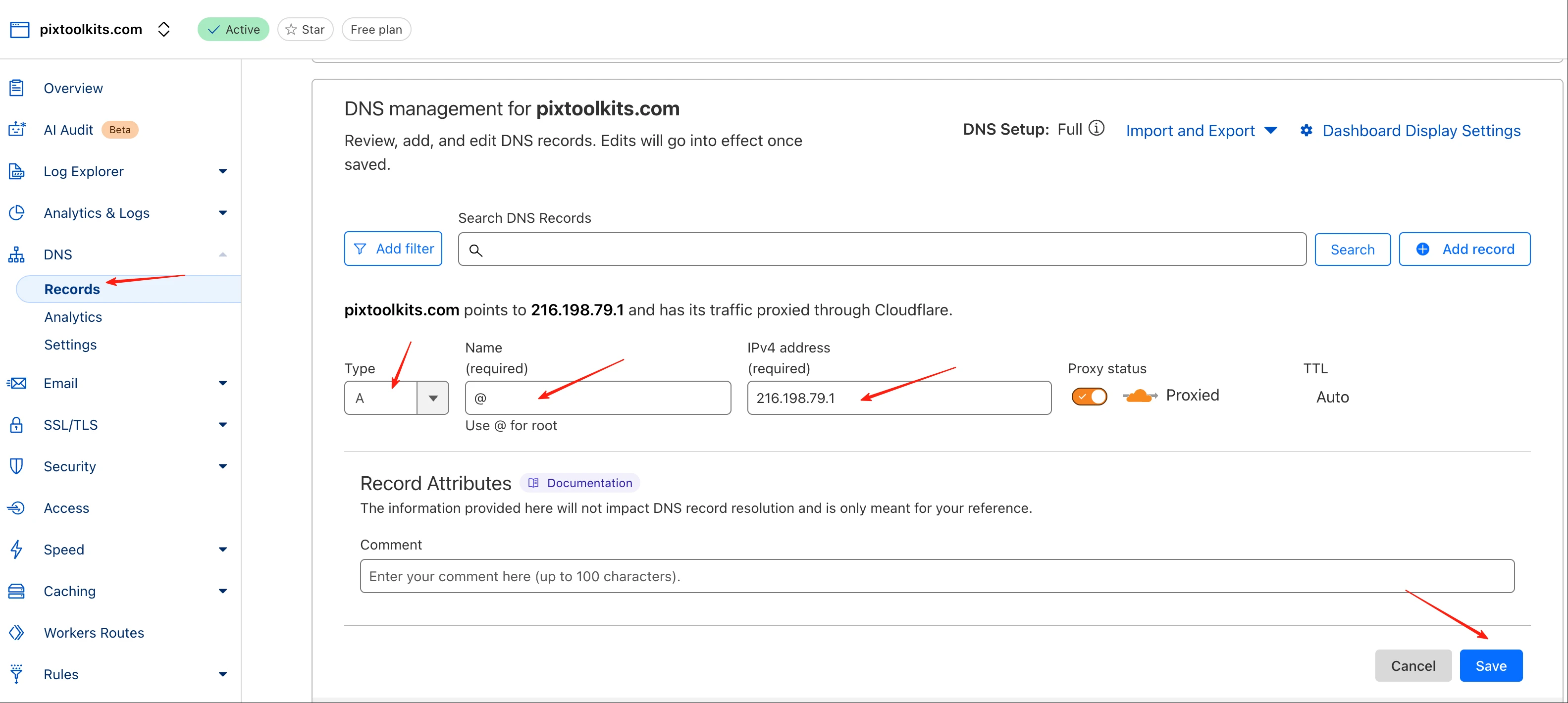
- Fertige Konfiguration;
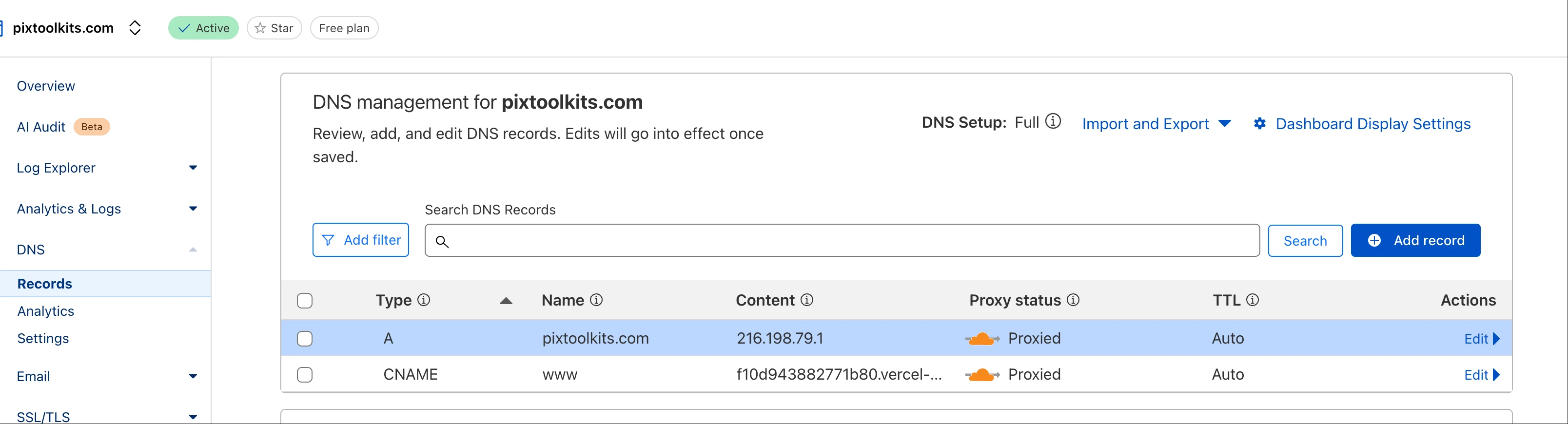
- In Vercel verschwindet die Warnung, SSL-Zertifikat wird generiert;
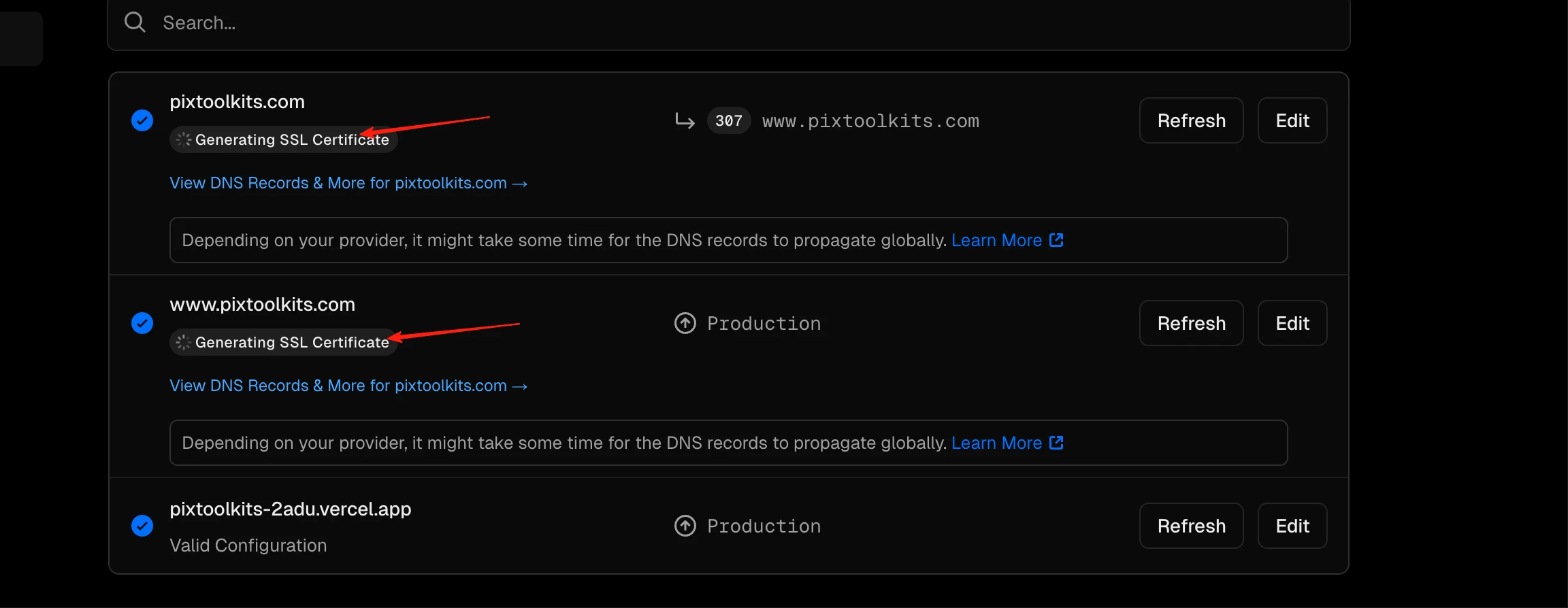
- In Cloudflare SSL/TLS-Modus auf 'FULL (Strict)' setzen;
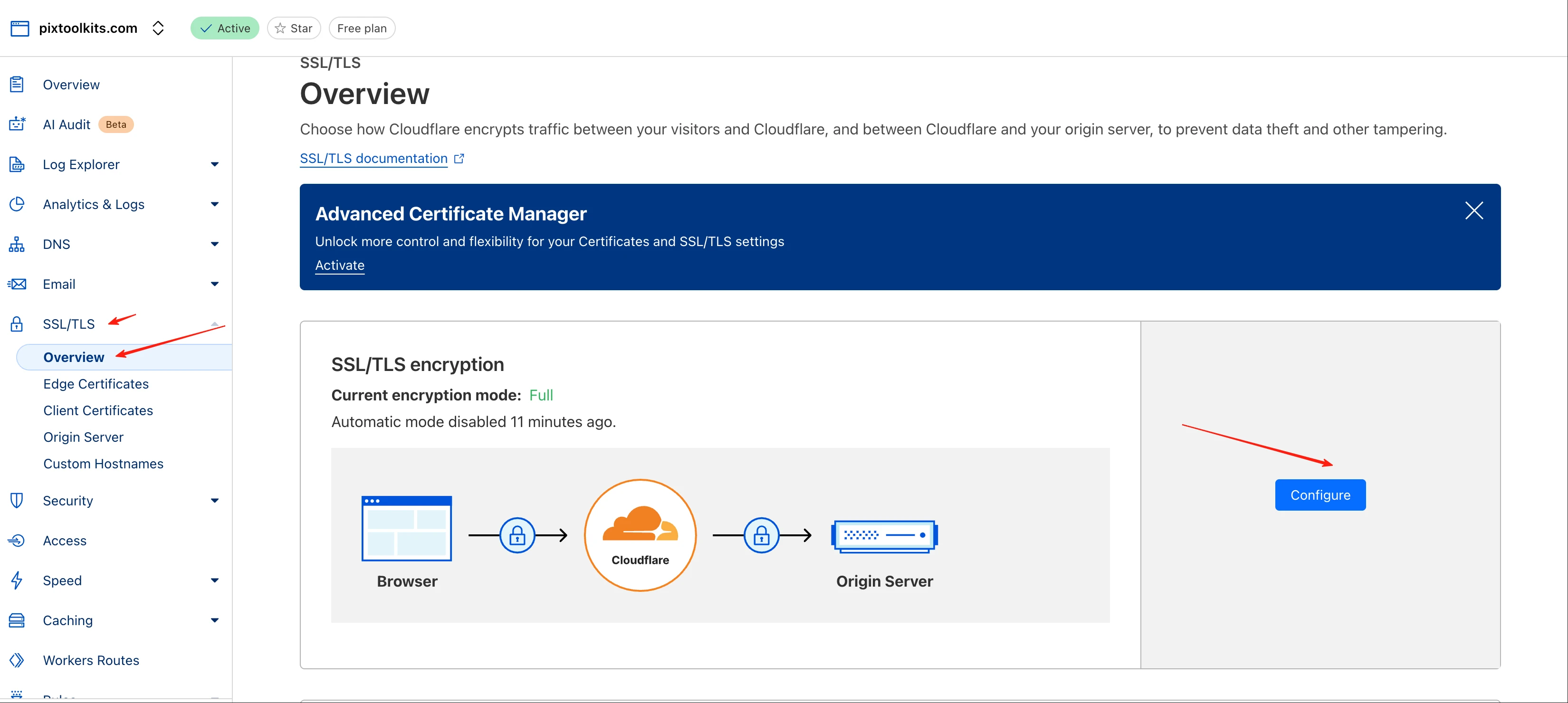
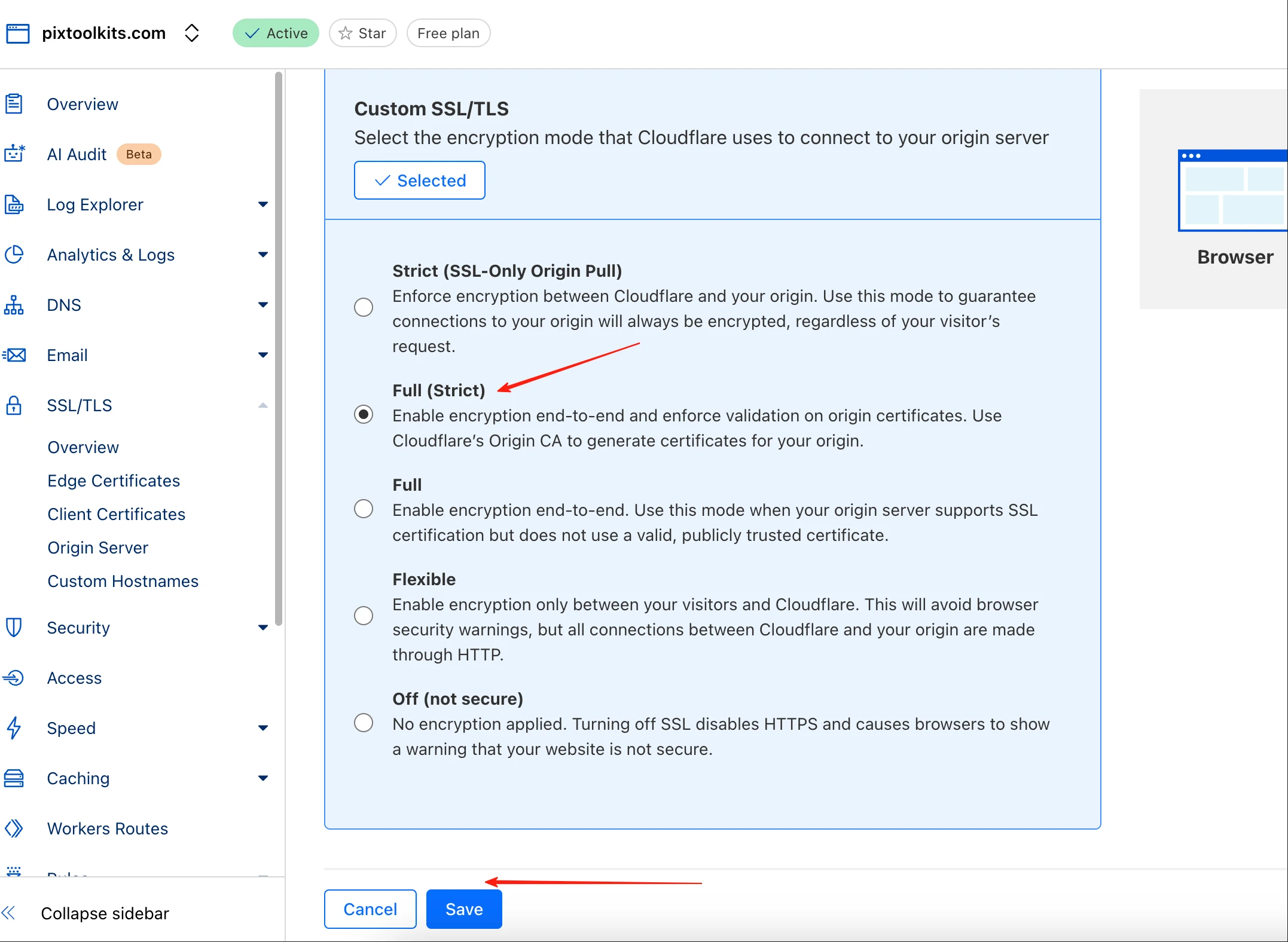
6) Domain im Browser öffnen und aufrufen
- Fertig! Domain (z.B. pixtoolkits.com) im Browser eingeben;
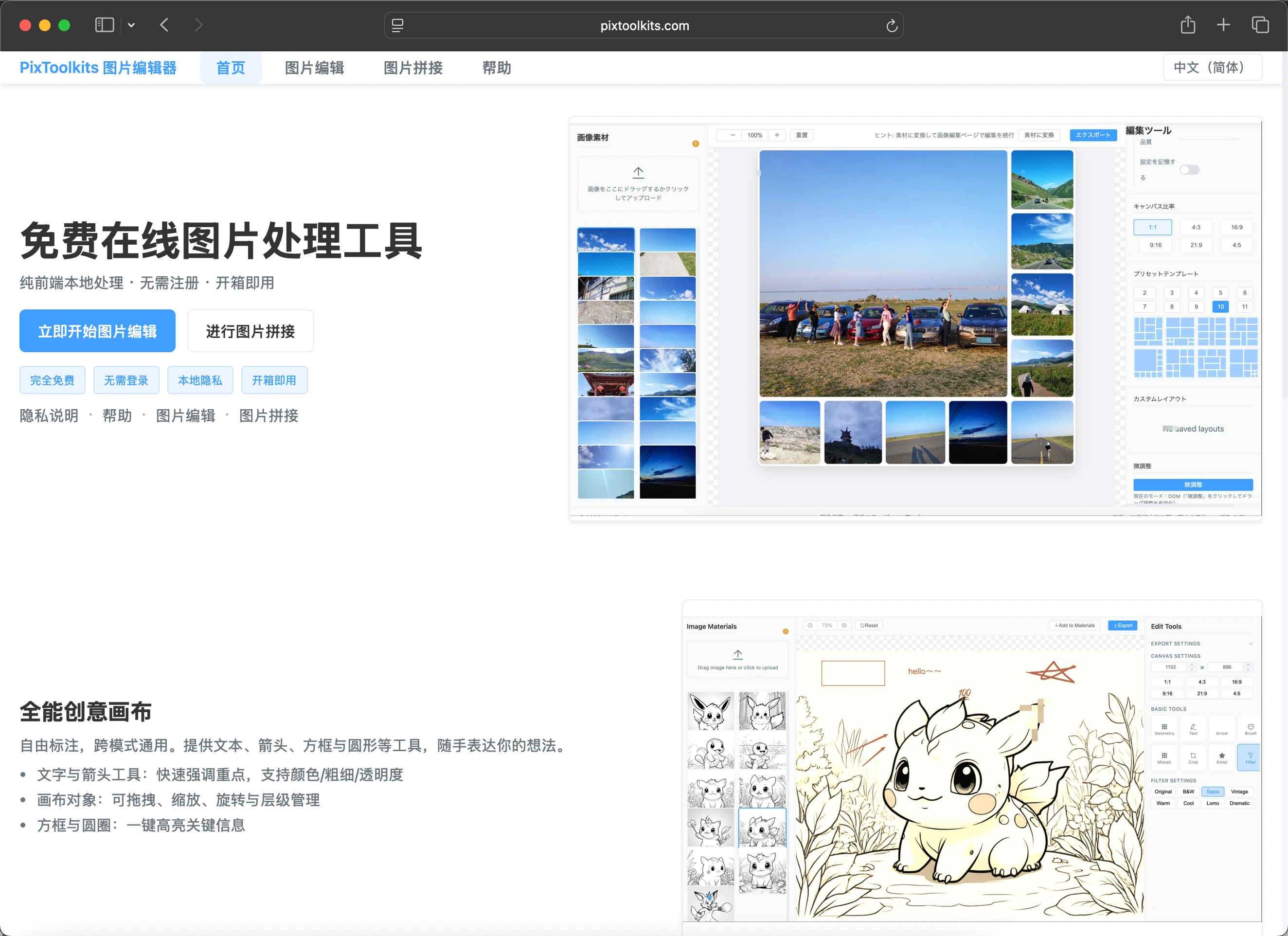
- Weitere Updates werden automatisch über GitHub gepusht und die Website aktualisiert sich in Echtzeit.
Serie
- Cursor Praxisprojekt-13 - Schnelle Entwicklung eines Social-Media-Bildertools mit Cursor: Eine umfassende Anleitung von der Konzeption bis zur Veröffentlichung (Teil 1)
- Cursor Praxisprojekt-14 - Schnelle Entwicklung eines Social-Media-Bildertools mit Cursor: Eine umfassende Anleitung von der Konzeption bis zur Veröffentlichung (Teil 2) - Grundlegende Bildbearbeitung, bequeme Verarbeitung von Bildern aus der Zwischenablage
- Cursor Praxisprojekt-15 - Schnelle Entwicklung eines Social-Media-Bildertools mit Cursor: Eine umfassende Anleitung von der Konzeption bis zur Veröffentlichung (Teil 3) - Fotowand, Bildzusammenfügung
- Cursor Praxisprojekt-16 - Schnelle Entwicklung eines Social-Media-Bildertools mit Cursor: Eine umfassende Anleitung von der Konzeption bis zur Veröffentlichung (Teil 4) — Domain-Kauf+GitHub+Vercel+Cloudflare->Online-Veröffentlichung der Website (aktueller Teil)
- Cursor Praxisprojekt-17 - Schnelle Entwicklung eines Social-Media-Bildertools mit Cursor: Eine umfassende Anleitung von der Konzeption bis zur Veröffentlichung (Teil 5) — Analyse der Website-Besuche mit Google Analytics